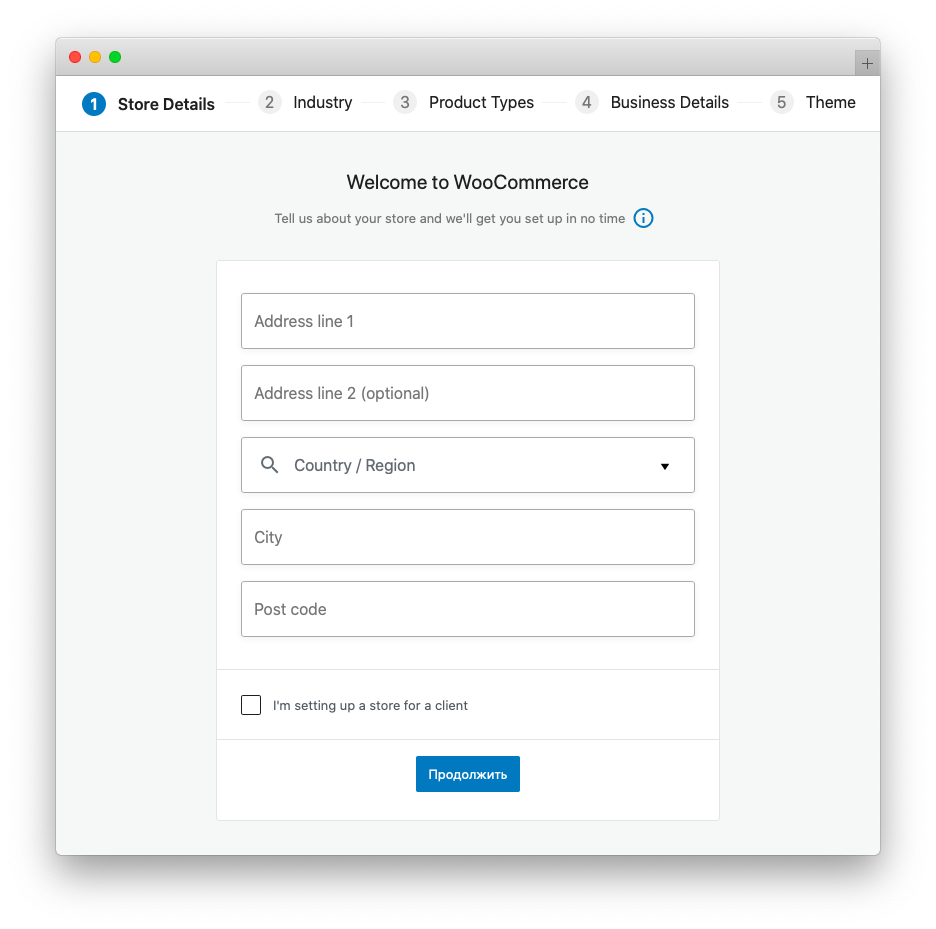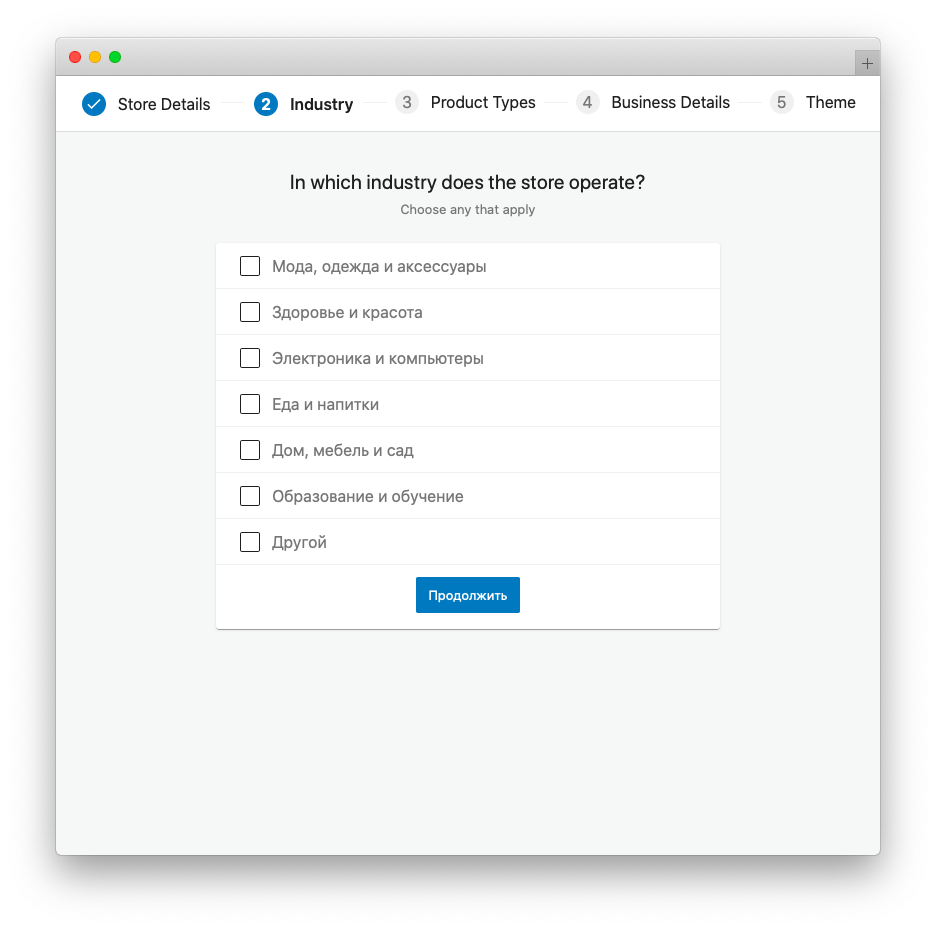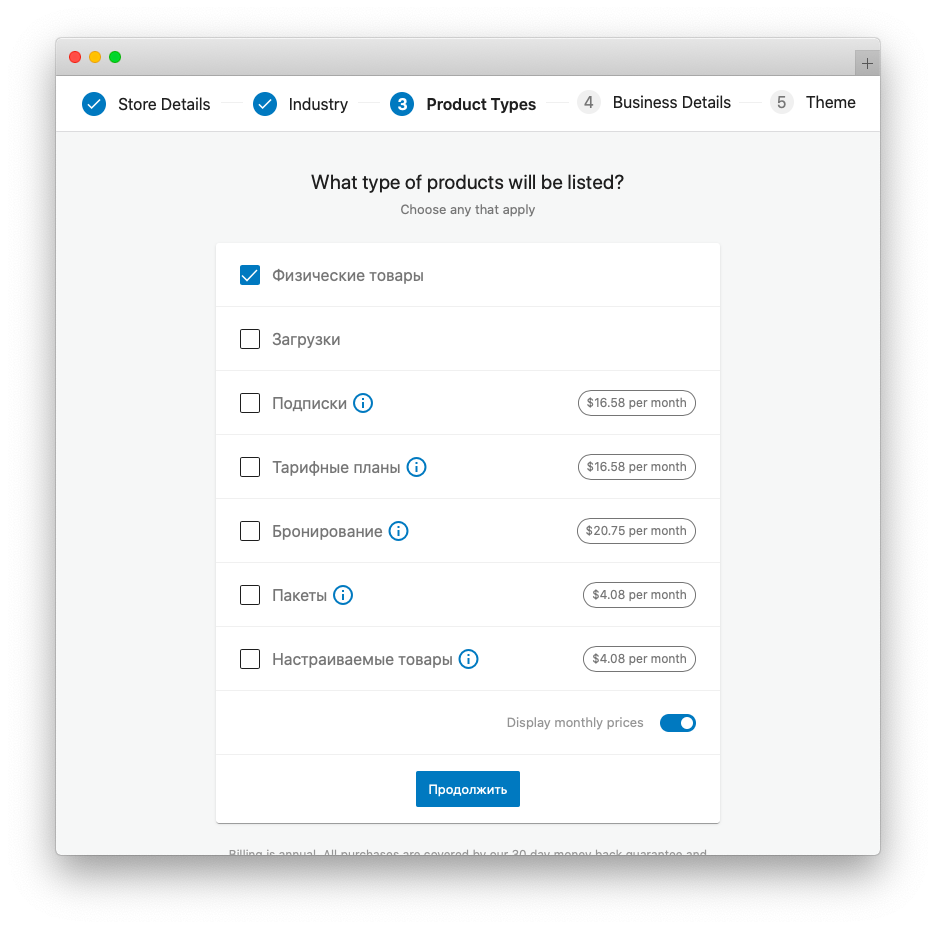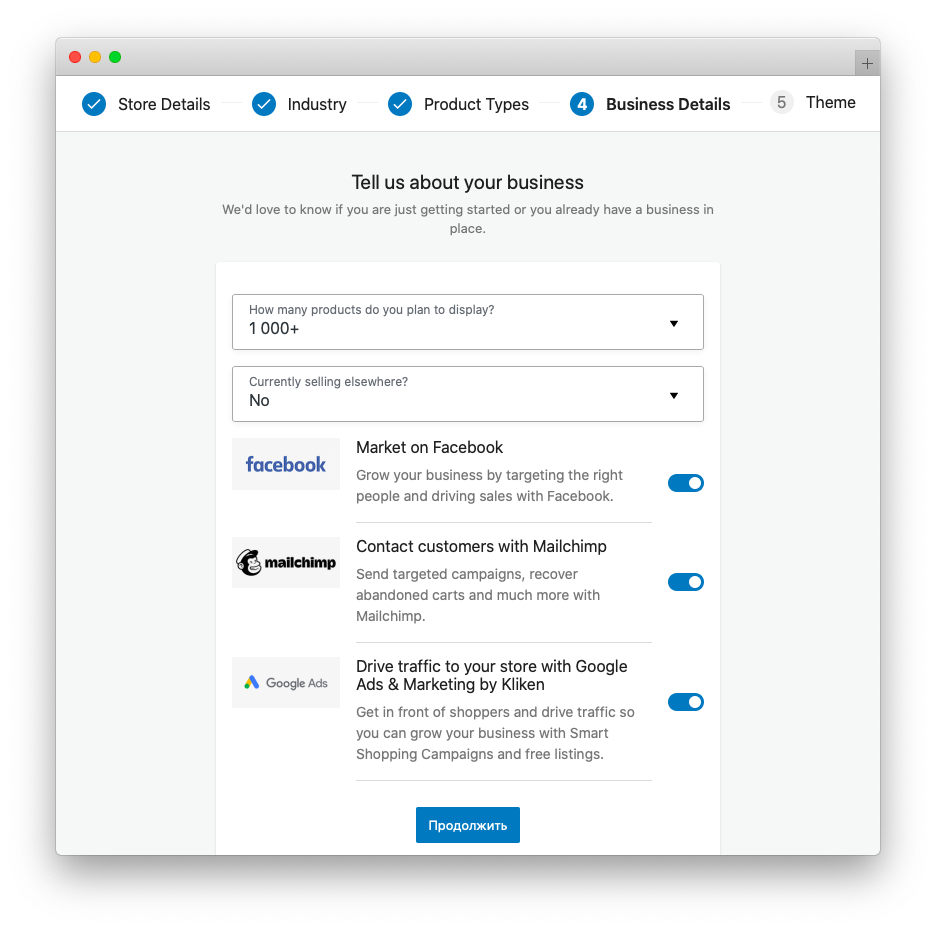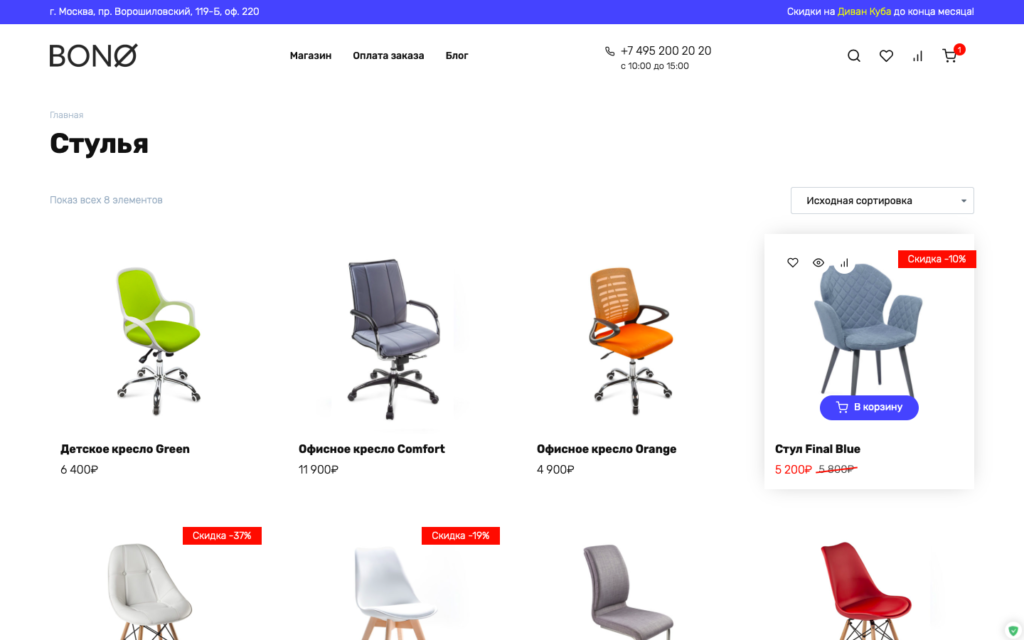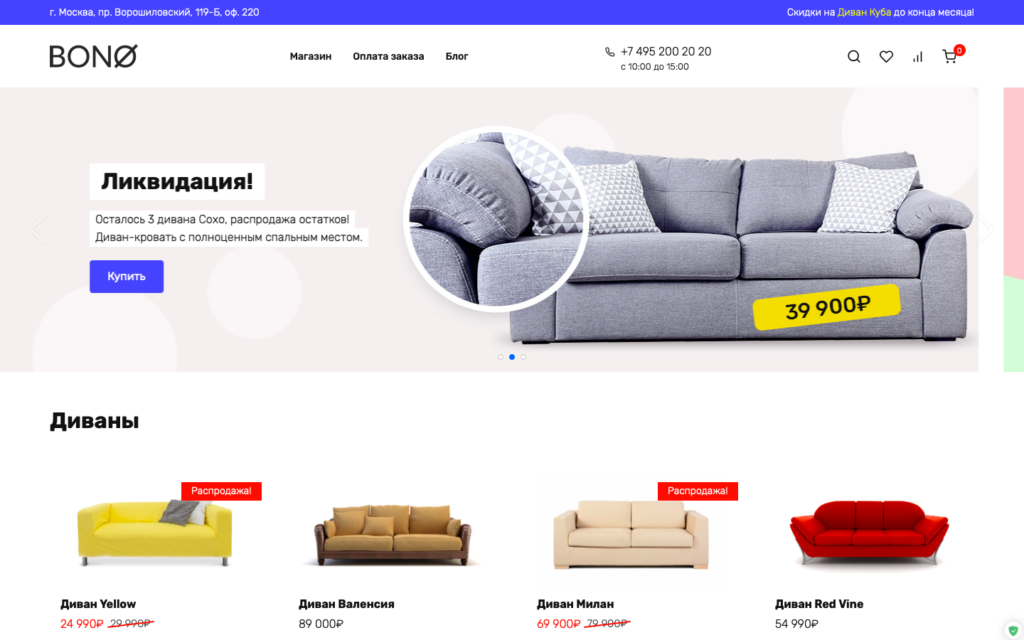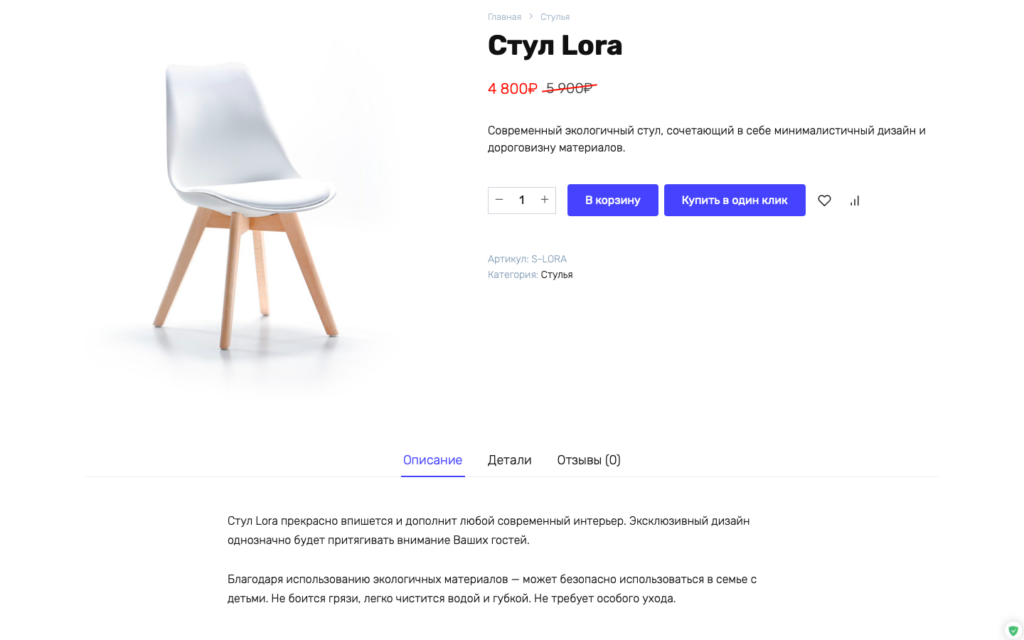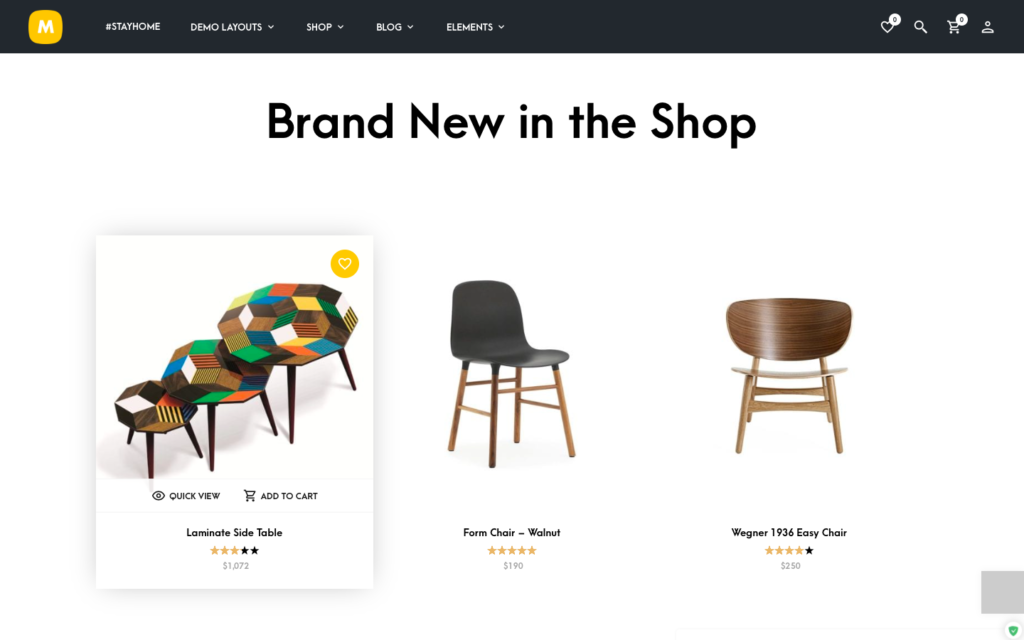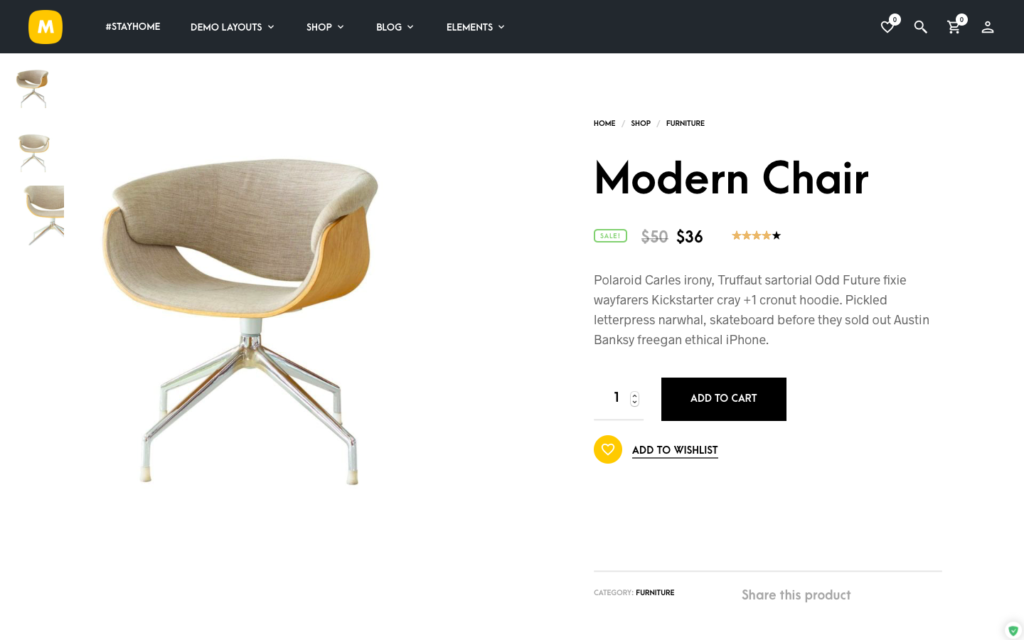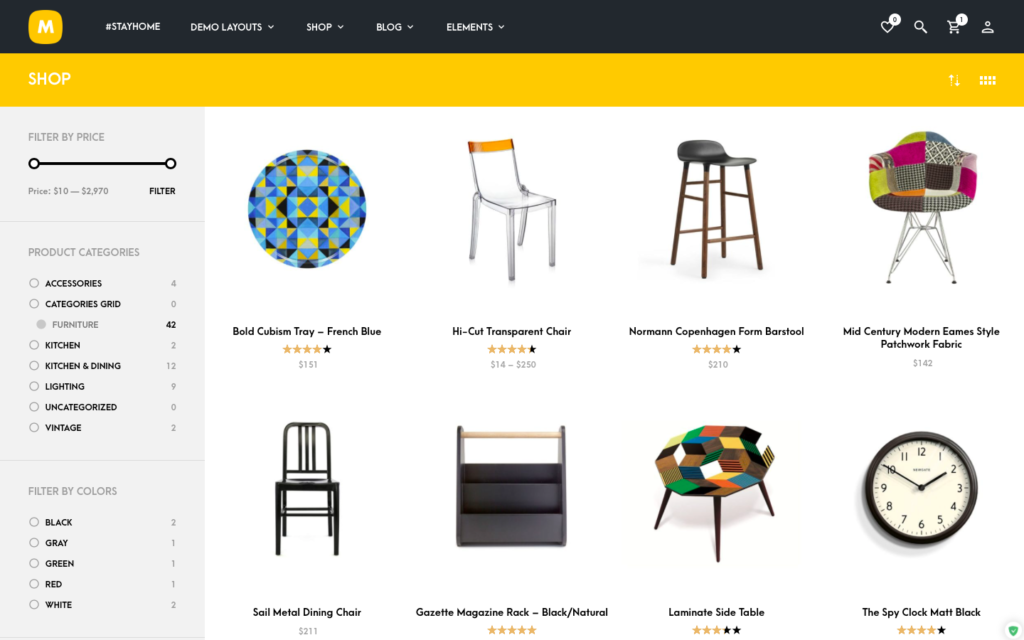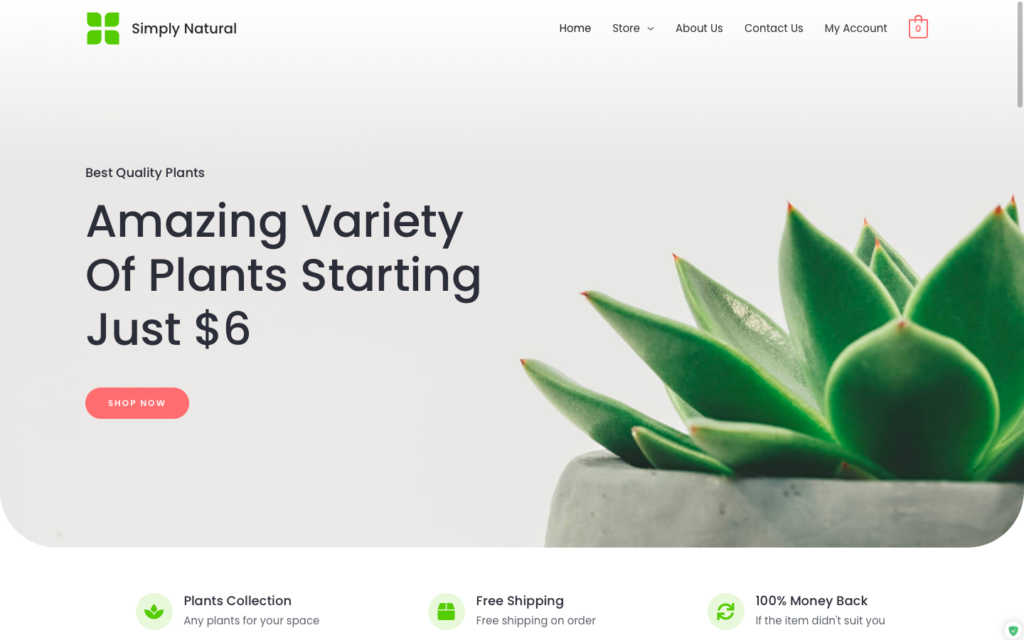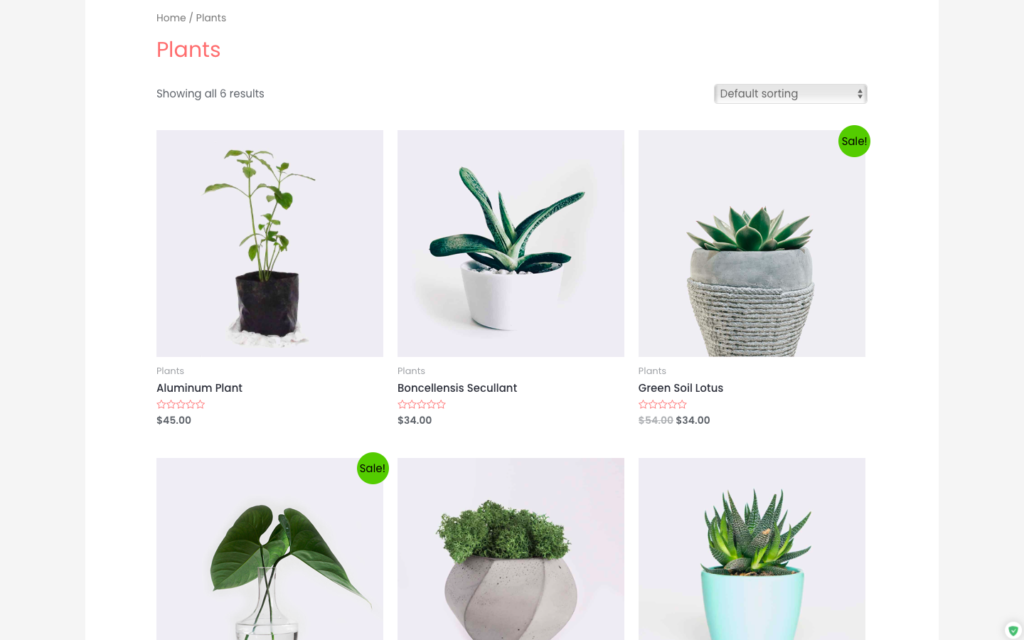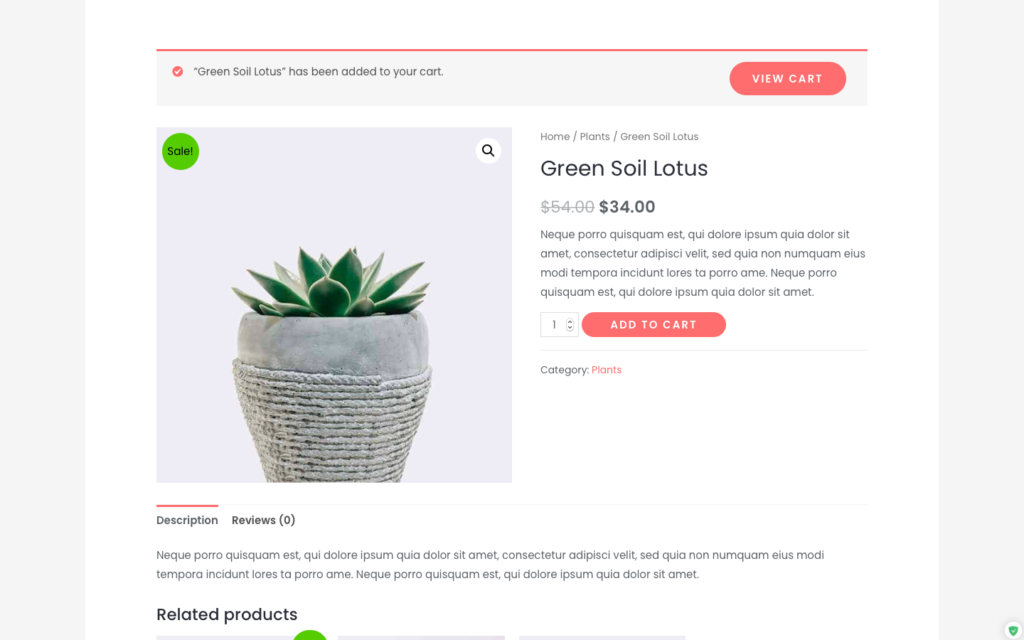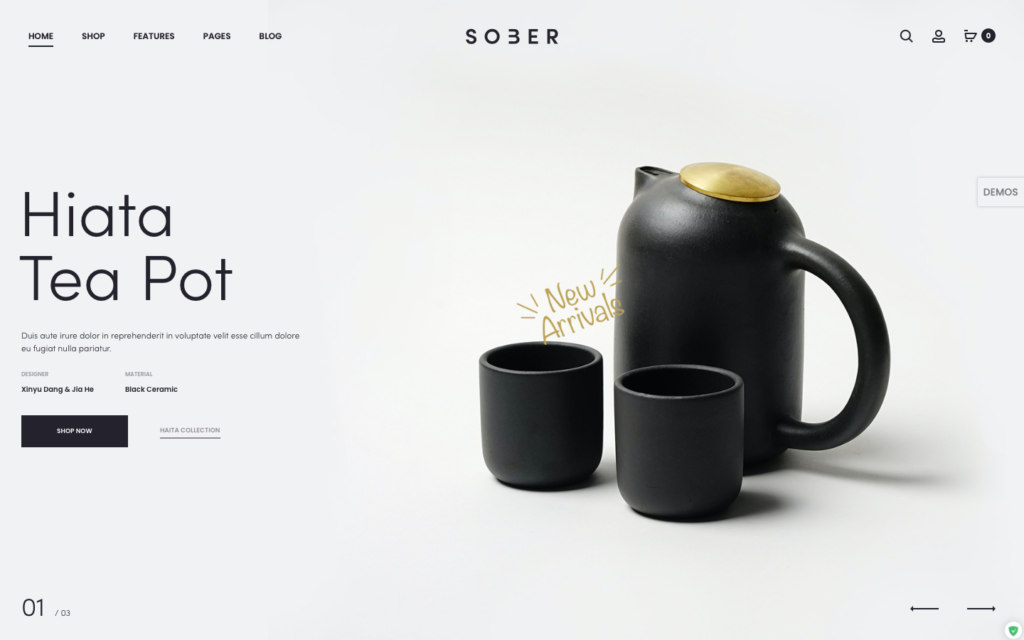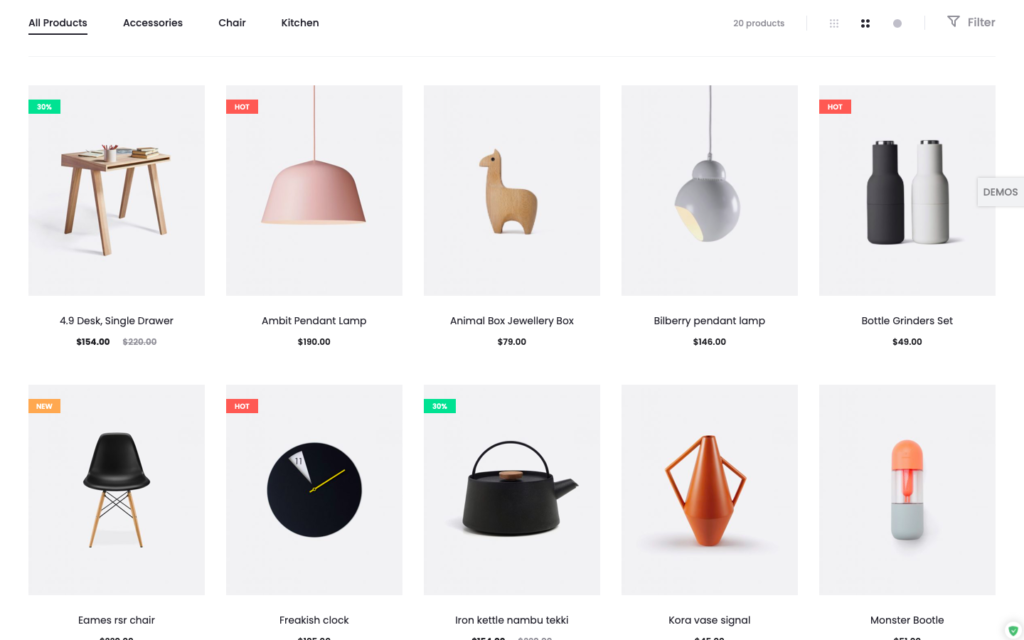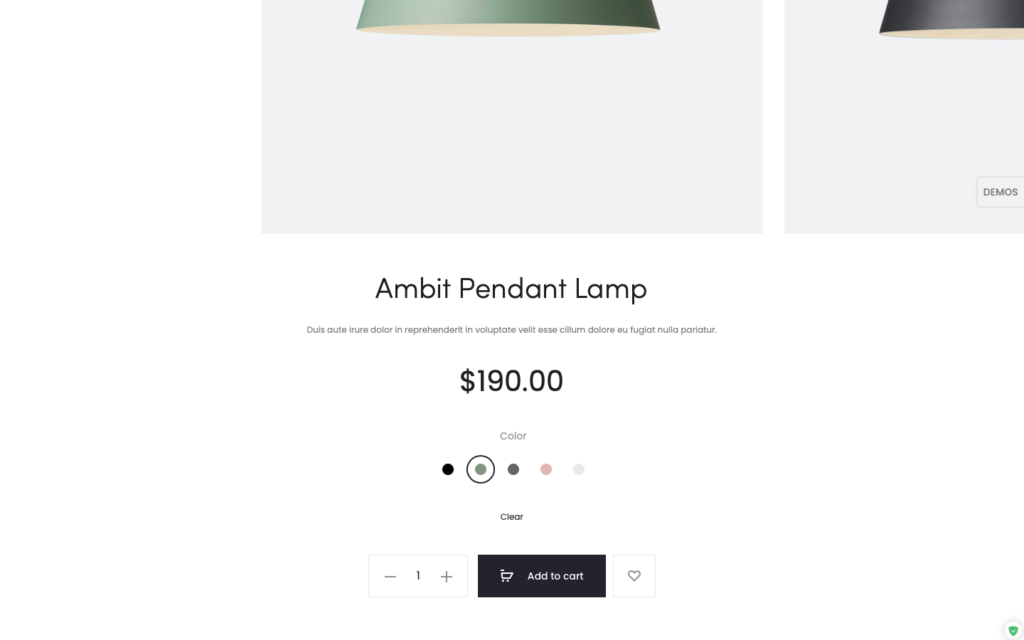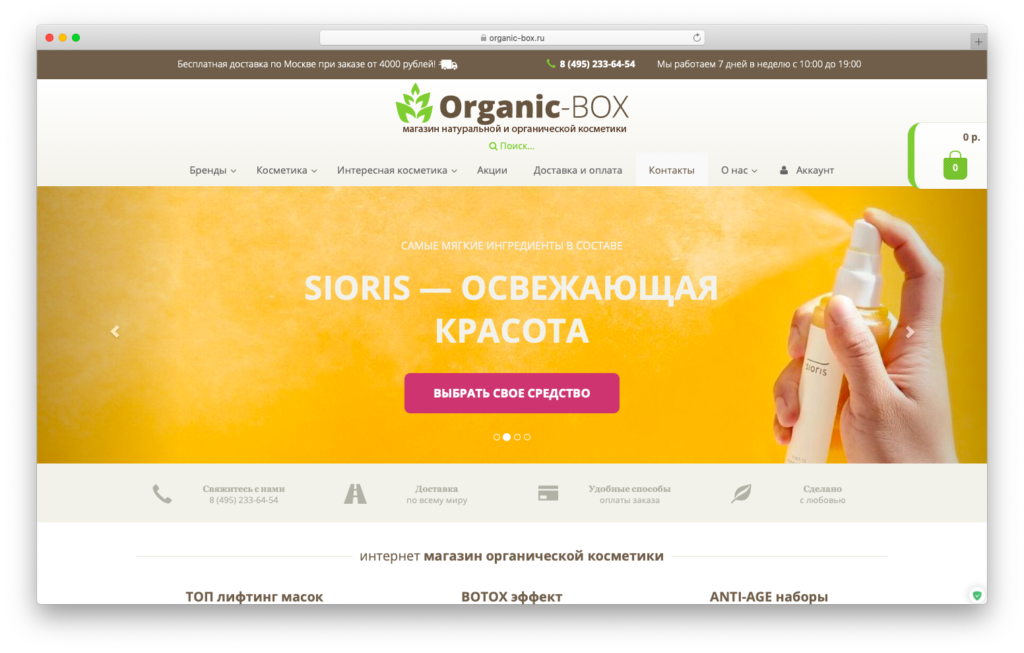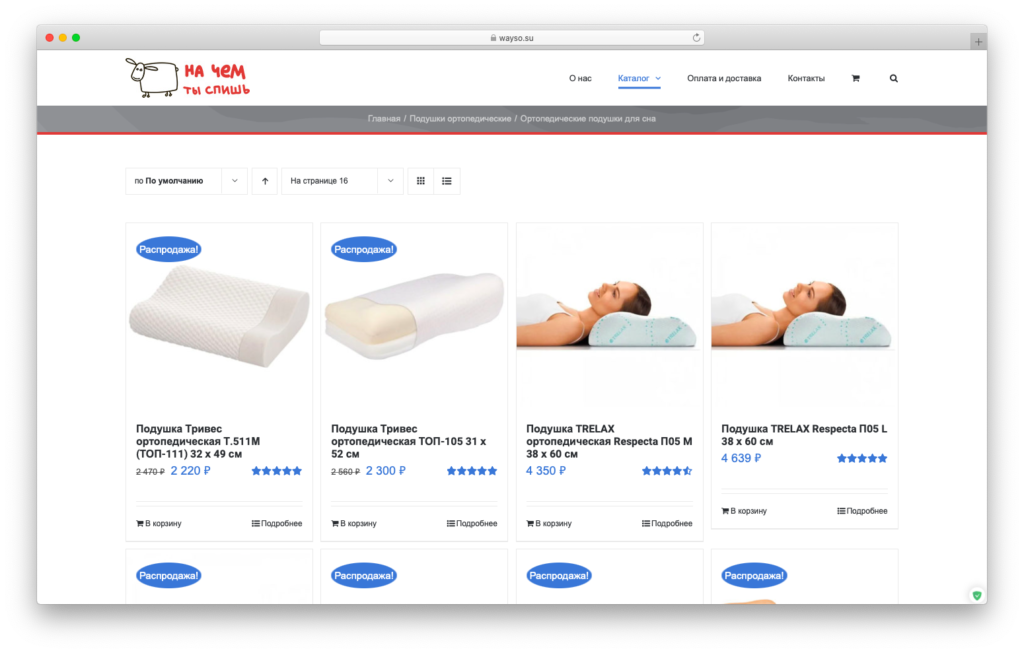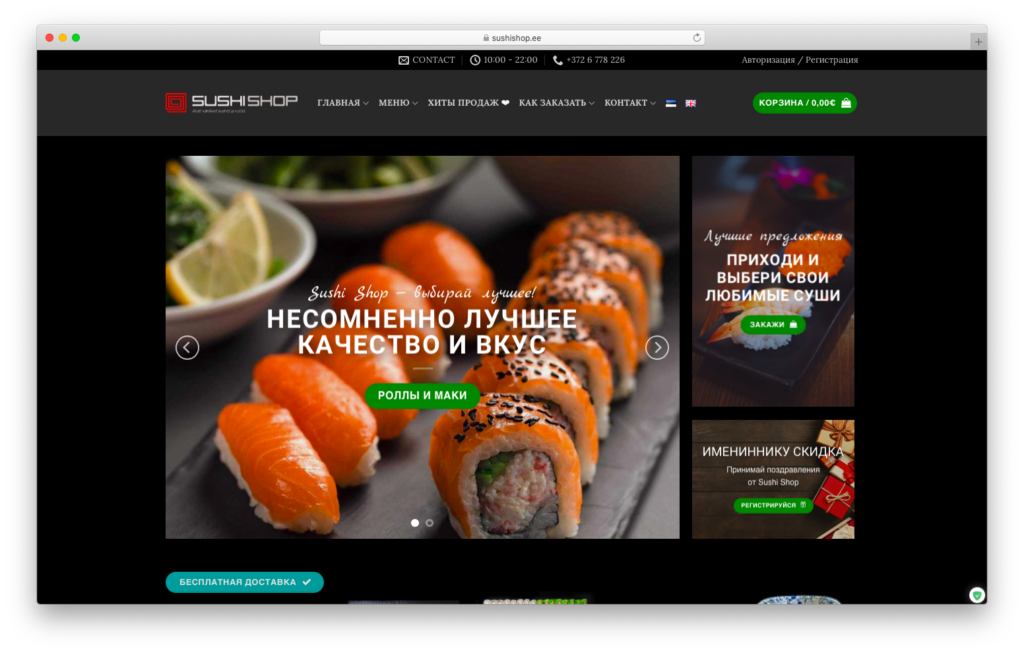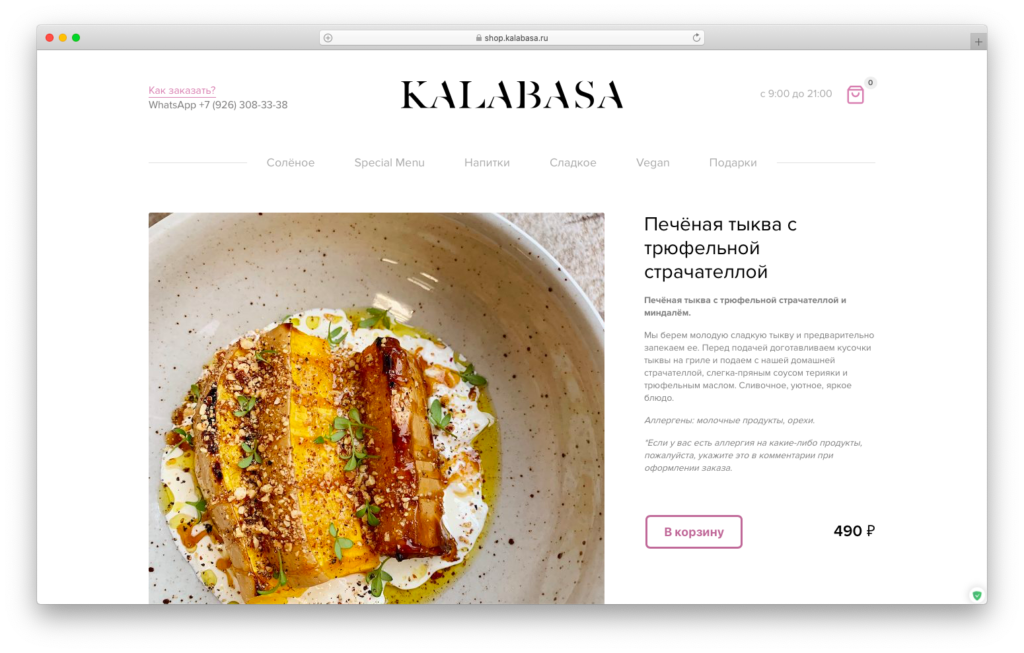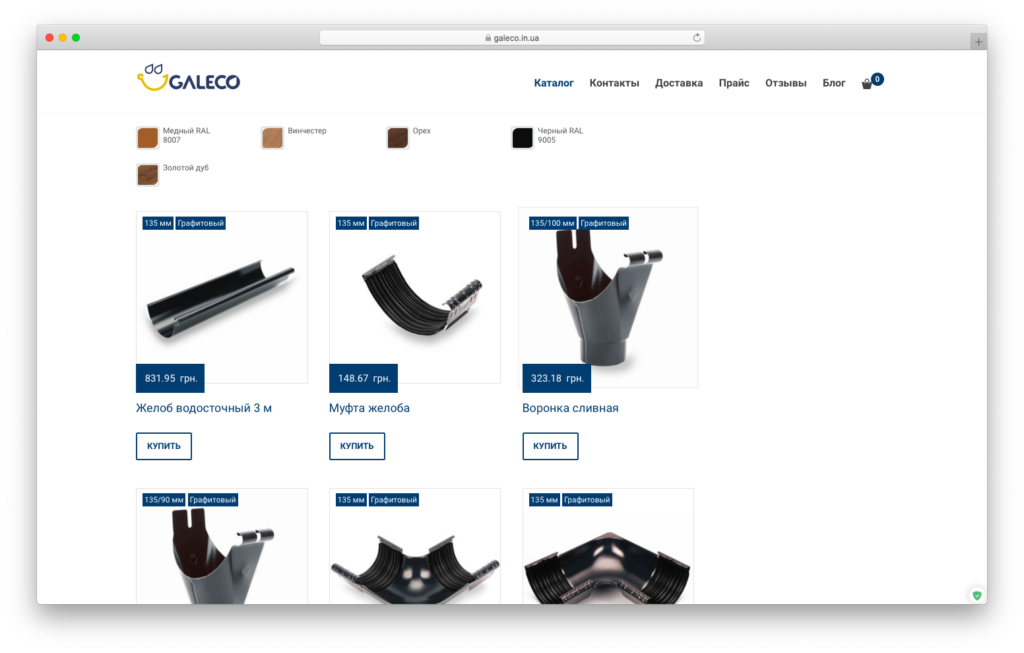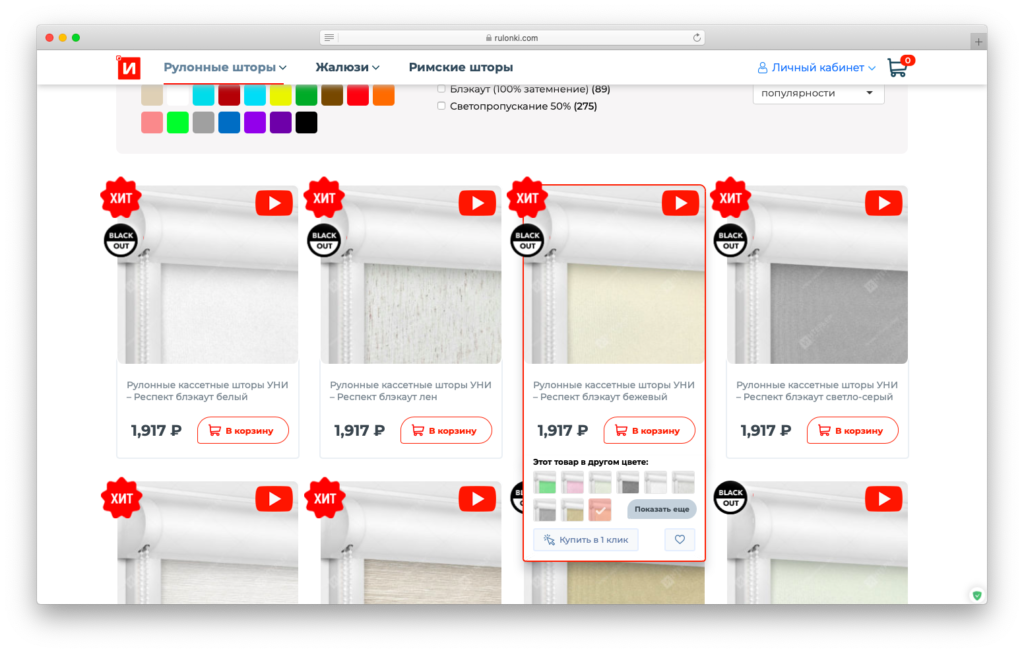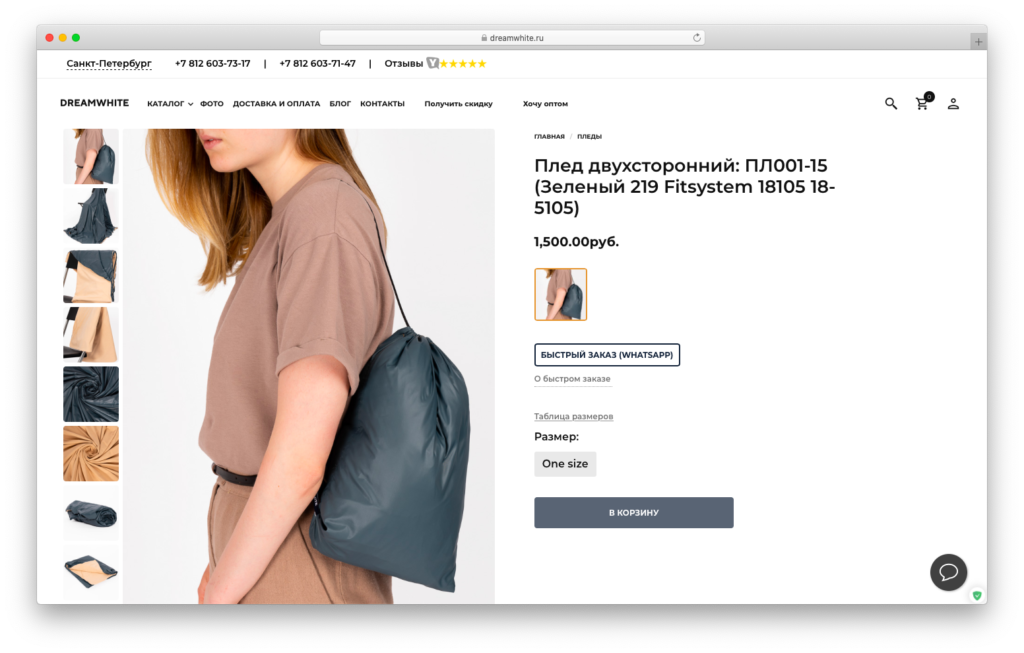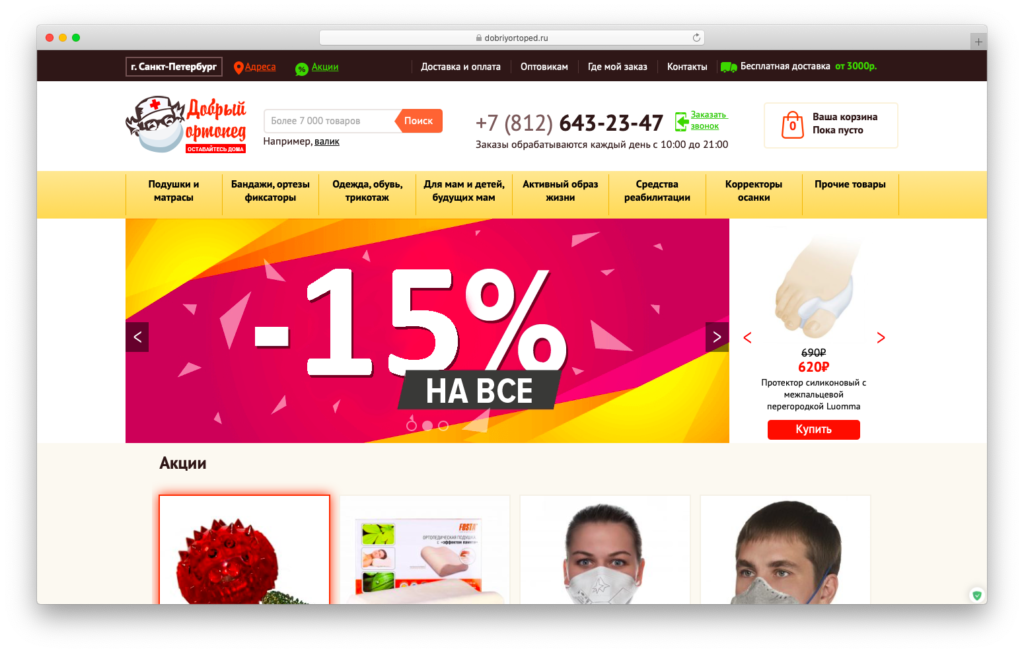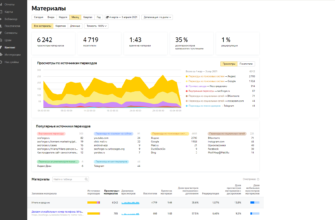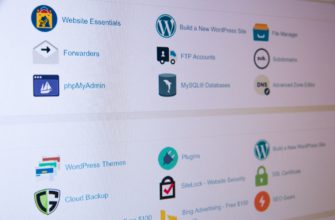Или как сэкономить время, деньги и нервные клетки на разработку интернет-магазина, сделав выбор в сторону WordPress с плагином WooCommerce.
Сайт интернет-магазина сложен в разработке: чтобы покупателям было удобно оставлять заказы, нужно многое предусмотреть. Например, создать фильтры по типу товаров, организовать расчет стоимости доставки, выделить лучшие товары и дать возможность оставлять отзывы и многое другое.
Поэтому разрабатывать интернет-магазин совсем с нуля долго, дорого и сложно, а часто и вовсе не нужно — коробочные решения позволяют создать такой сайт гораздо быстрее и практически бесплатно (но не совсем). В этой статье рассказываем, как создать интернет-магазин на базе WordPress + WooCommerce.
Что нужно, чтобы создать интернет-магазин на WordPress?
Разумеется, в первую очередь для интернет-магазина нужен товар, надежные поставщики, склад, аккуратная служба доставки, продвижение. Но чтобы связать эту систему воедино и получать заказы от покупателей — нужен сайт, и в этой статье мы рассмотрим только техническую сторону вопроса.
Чтобы создать сайт интернет-магазина на WordPress, понадобится как минимум две составляющих: деньги и время.
Деньги
Несмотря на то, что и WordPress, и плагин WooCommerce полностью бесплатны, деньги на создание все-таки понадобятся. Вот примерный перечень затрат, которые могут сопровождать запуск сайта интернет-магазина:
- Хостинг + домен (обязательно)
Сколько: от 1500 руб. в год

Зачем:
Хостинг — это пространство на сервере, которое вы арендуете у хостинг-провайдера для того, чтобы ваш сайт отображался в интернете. Проще говоря, это включенный 24/7 компьютер, который показывает ваш сайт всем желающим на него зайти.
Домен — это буквенный адрес вашего сайта, например, seoforge.ru или лучшиймагазин.рф.
- SSL-сертификат (обязательно)
Сколько: от 3000 руб. в год, но можно использовать бесплатный
Зачем:
Чтобы данные ваших покупателей не похитили злоумышленники, подключение к сайту должно быть защищено по стандартам безопасности. Для этого используют шифрование протокола SSL, и, чтобы его подключить, понадобится специальный сертификат. Такие сертификаты бывают бесплатными, и на первых порах его должно хватить, но у платных SSL-сертификатов есть несколько преимуществ, которые мы рассмотрим позже.
- Бюджет на наполнение (не обязательно)
Сколько: 50-500 руб. за товар
Зачем:
Если у ваших поставщиков есть готовые прайсы, которые можно импортировать (например, в формате XML), наполнить сайт товарами можно будет за считанные секунды. Но если вы создаете интернет-магазин в узкой нише, то вероятность того, что поставщик предоставит такие прайсы, снижается — наполнять магазин придется вручную.
Это легко сделать самостоятельно, но и довольно долго, особенно если ассортимент магазина переваливает хотя бы за 500 позиций. Проще в этом случае заплатить человеку, который наполнит сайт за вас. Цена зависит от сложности работы — например, нужно ли переносить характеристики, создавать уникальные описания, в каком виде подан исходный материал и так далее.
- Бюджет на доработки, интеграции, платные модули
Сколько: индивидуально
Зачем:
Большинство функций можно реализовать бесплатными модулями и расширениями WooCommerce. Но есть и специфические вещи, для которых понадобятся доработки — например, интеграции с нестандартными службами доставки, CRM или подключение особого функционала вроде умного поиска или коллтрекинга.
Скорее всего, на первых этапах жизни интернет-магазина доработки не потребуются, но стоит предусмотреть, что за некоторые функции нужно будет доплатить программистам.
Время
- Настройка WordPress и WooCommerce
Сколько: от 1 дня до 1 недели
Зачем:
Сама установка занимает около часа, если не меньше — с оплатой хостинга, домена, настройкой SSL и прочим. Но понадобится настроить и другие вещи — например, подключить Google Analytics и Яндекс.Метрику, подтвердить сайт в инструментах для вебмастеров, настроить условия оплаты и доставки, подключить дополнительные модули и так далее.
С этим можно расправиться за рабочий день в ускоренном режиме, но лучше дать себе чуть больше времени, чтобы успеть проверить все перед запуском.
- Наполнить сайт
Сколько: от 2 дней до 2 месяцев
Зачем:
Чтобы покупатели могли оставить заказ, на сайте должны быть товары. Кроме этого, вам понадобится как минимум наполнить главную страницу, «О нас», «Доставка и оплата», «Условия обмена и возврата», политику обработки персональных данных и так далее — на сайте должна размещаться вся информация, которая может понадобиться клиенту перед оформлением заказа.
Но не стоит и заниматься этим слишком долго, доводя каждую букву до совершенства: когда основные страницы сайта заполнятся обычным, понятным текстом и в каталоге появятся первые товары, интернет-магазин уже можно запускать. Помните об MVP: заказать самый лучший продающий текст на главную вы успеете позже, а обрабатывать заказы можно начать уже сейчас.
- Настроить тему (дизайн)
Сколько: от 1 дня до 1 недели
Зачем:
Как и в случае с самим WordPress и WooCommerce, установить красивую тему — дело считанных секунд. Но чтобы настроить ее под конкретные нужды, понадобится некоторое время — например, изменить цвет, включить или отключить отображение блоков, плашек и прочих декоративных элементов.
Время на настройку темы прямо пропорционально перфекционизму, с которым подходить к этому вопросу, но навести всю красоту за один рабочий день и даже меньше абсолютно реально.
- Протестировать все функции
Сколько: 1-3 дня
Зачем:
Проверить, что все работает нормально — обязательный пункт перед запуском. Да, из коробки все и так будет работать верно, но лишняя проверка не помешает. Особенно если вы установили дополнительные модули и плагины — иногда они могут конфликтовать, и это приведет к непредсказуемым результатам.
Лучше семь раз отмерить прежде, чем запускать интернет-магазин в свободное плавание — так вы будете уверены, что покупатели точно смогут оставить заказ.
Запускаем интернет-магазин!
С теорией покончено, переходим к самому интересному — как настроить и запустить интернет-магазин на WordPress.
Шаг 1. Купить домен + хостинг
Первым делом вам понадобится хостинг, на котором вы разместите сайт. В России есть много веб-хостеров, которые предлагают размещение для интернет-магазинов — например, SpaceWeb. Чтобы выбрать подходящий тариф, нужно определиться, сколько позиций вы собираетесь размещать, потому что основное место на хостинге обычно занимают именно фотографии товаров.
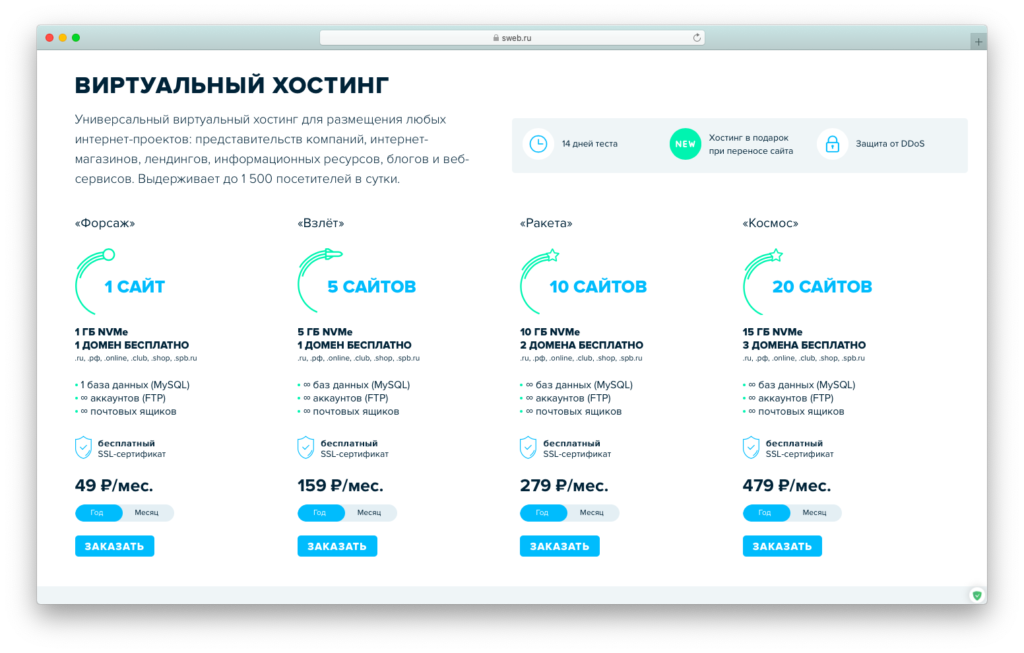
Например, для интернет-магазина на 50-100 позиций можно смело выбирать наименьший тариф на 1 Гб (обращайте внимание на то, сколько гигабайт в тарифе предлагает ваш хостинг-провайдер). С ассортиментом от 5000-10000 товаров, если у каждой позиции будет в среднем по 5 фотографий, даже со сжатием картинок без потерь понадобится не меньше 5 Гб.
Домен многие хостеры, в том числе и SpaceWeb, дают в подарок к хостингу, но вы можете приобрести его и самостоятельно. Например, в доменных зонах .ru и .рф адрес обойдется в среднем в 180-200 рублей в год.
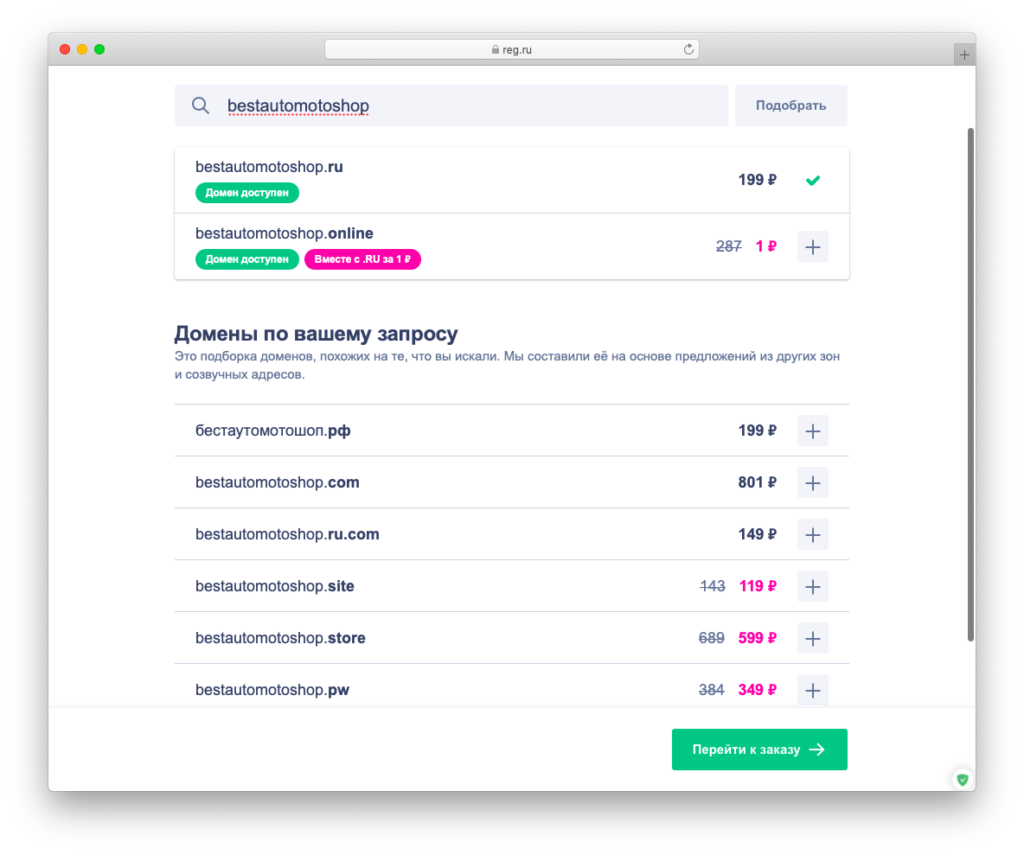
Домен не обязательно выбирать сразу же — возможно, перед запуском вы решите сменить название или тематику.
Шаг 2. Установка SSL
Теперь, чтобы защитить данные пользователей, понадобится установить SSL-сертификат. Рассмотрим установку на примере бесплатного сертификата Let’s Encrypt.
Почти все российские хостинг-провайдеры могут зарегистрировать его сами через панель управления. В панели хостинга SpaceWeb этот пункт находится в меню SSL ⟶ Установить ⟶ Let’s Encrypt.

Выберите домен, к которому хотите подключить сертификат. Если вы планируете создавать поддомены для сайта (например, интернет-магазин для всей России находится на адресе mysite.ru, а для Москвы — на msk.mysite.ru, в таком случае msk.mysite.ru — это поддомены), отметьте галочку Wildcard-сертификат, чтобы защитить домен вместе с поддоменами.
После того, как сертификационный центр одобрит выпуск SSL-сертификата, в панели управления вы увидите его статус, а сайт станет доступен по адресу https://mysite.ru.
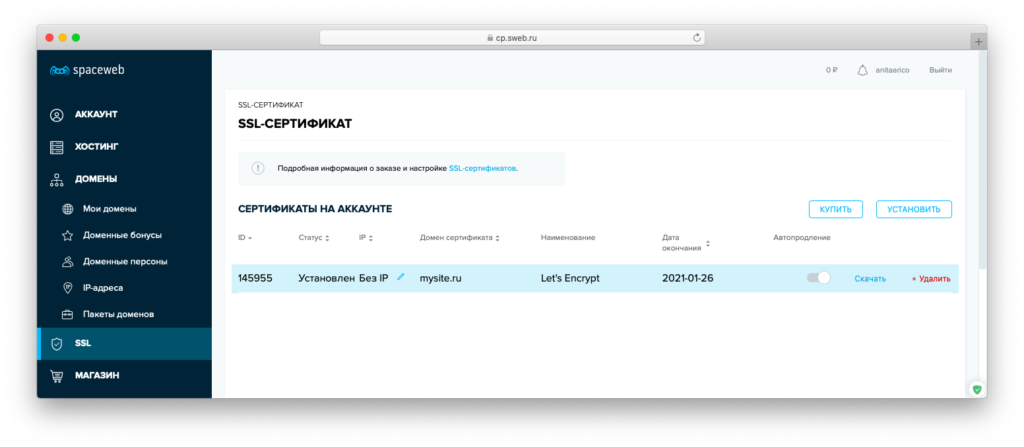
Шаг 3. Установить WordPress
Многие российские веб-хостеры могут сделать это за вас — достаточно найти в панели управления пункт CMS и выбрать установку WordPress.
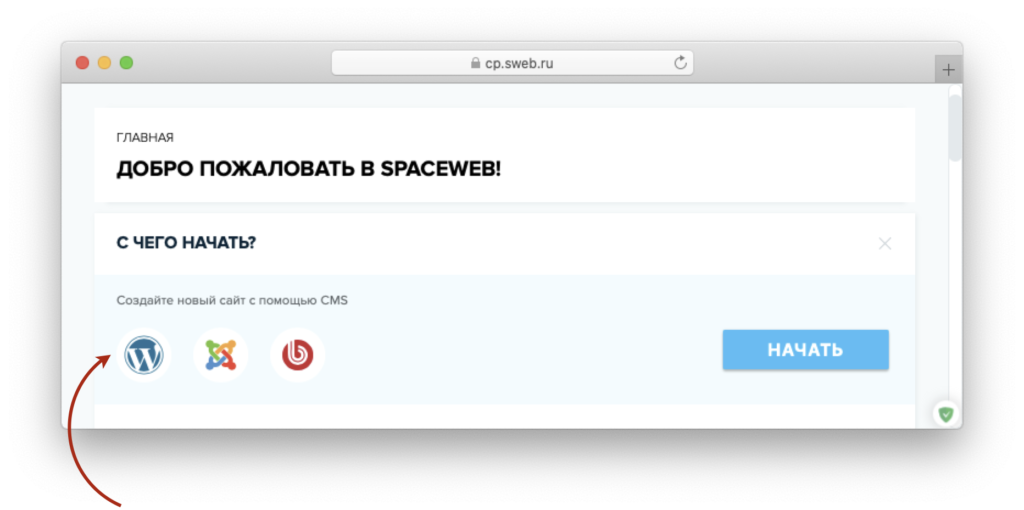
Хостинг проведет вас по этапам установки и сообщит данные для входа в панель управления WordPress.
Можно установить WordPress и вручную — это очень просто. Зайдите на сайт WordPress и нажмите на кнопку «Получить WordPress» в верхнем правом углу.
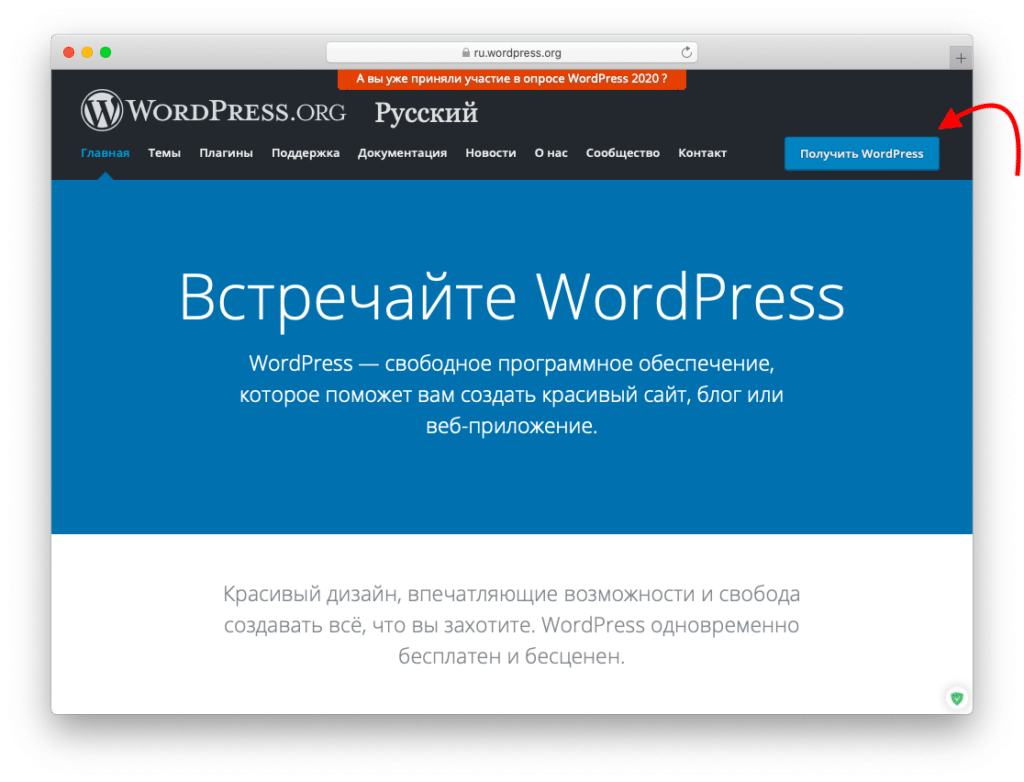
После этого нажмите «Скачать WordPress».
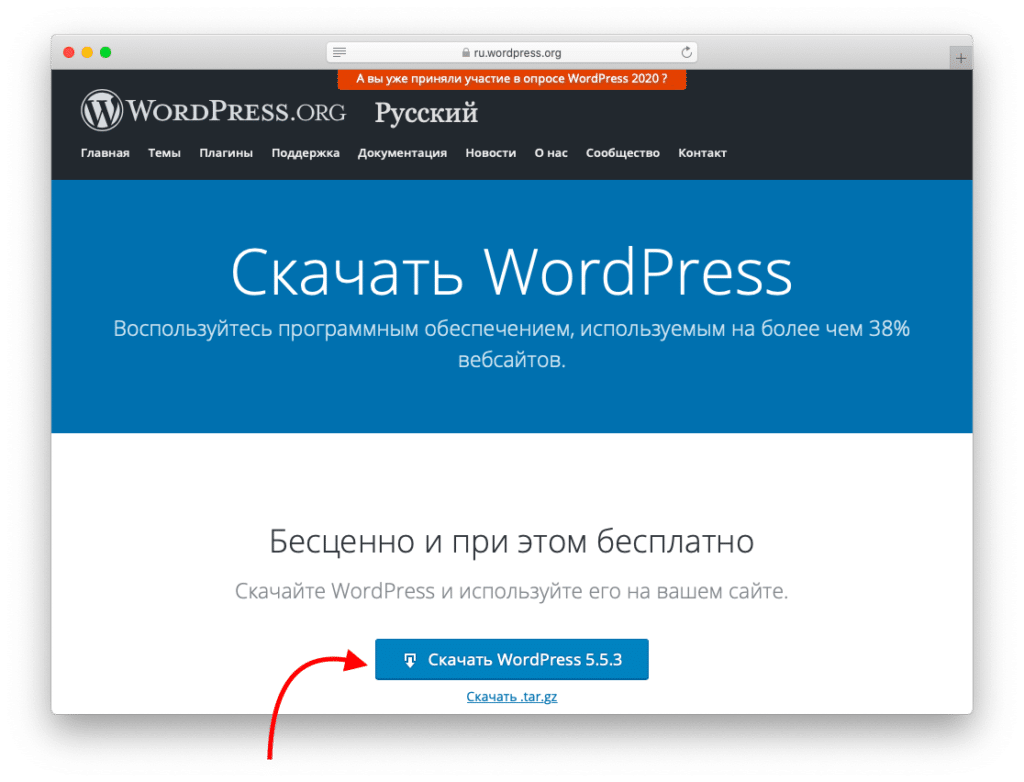
В панели управления хостингом откройте файловый менеджер и нажмите кнопку «Загрузить», а затем найдите скачанный архив wordpress.zip и загрузите его на хостинг.
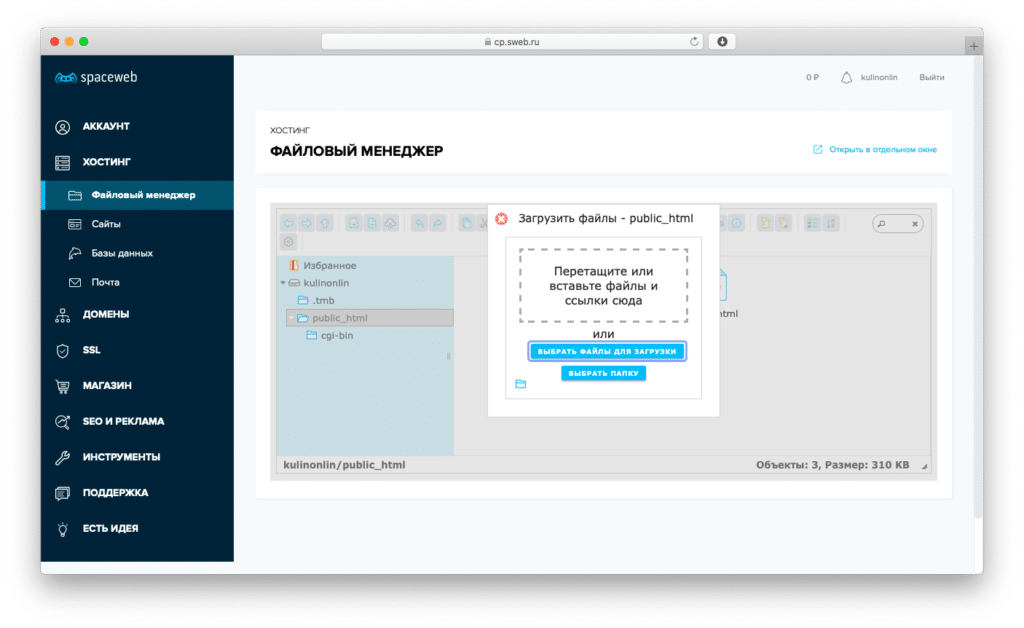
Когда загрузка закончится, останется только распаковать архив на хостинге:
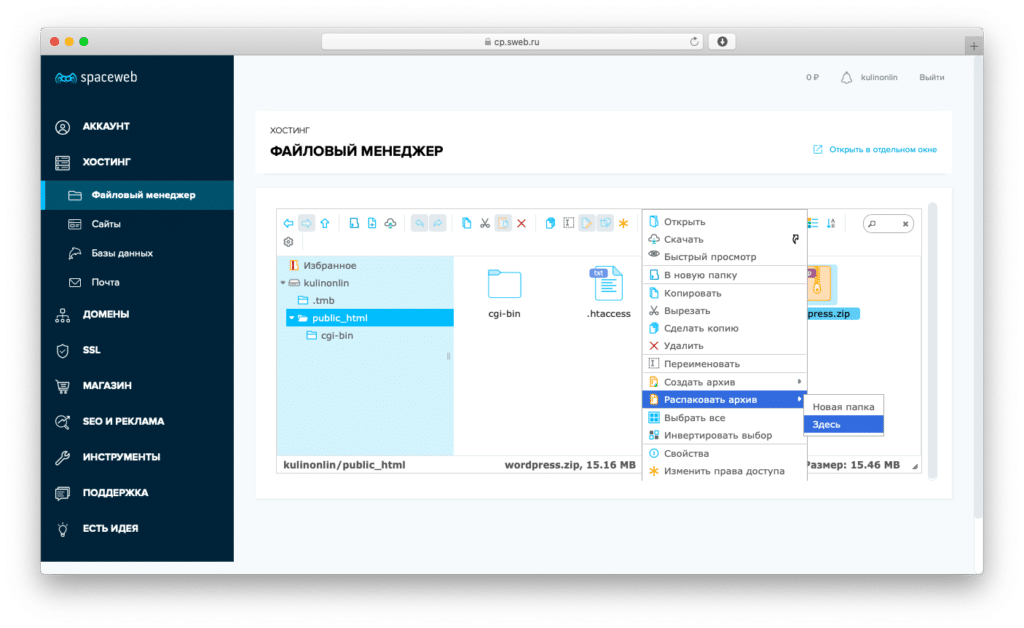
Теперь WordPress будет доступен по адресу [ваш домен]/wordpress. Чтобы сделать доступ напрямую, по адресу вашего домена без подпапок, перейдите в папку wordpress и переместите все файлы из нее в папку public_html. Готово! WordPress установлен.
Теперь, чтобы сайт заработал, нужно создать базу данных. Найдите в панели своего хостинг-провайдера раздел базы данных и создайте БД MySQL. Запишите доступы к своей базе данных — они пригодятся на следующем этапе.
И последний шаг — откройте свой сайт в браузере, чтобы запустить установку WordPress.
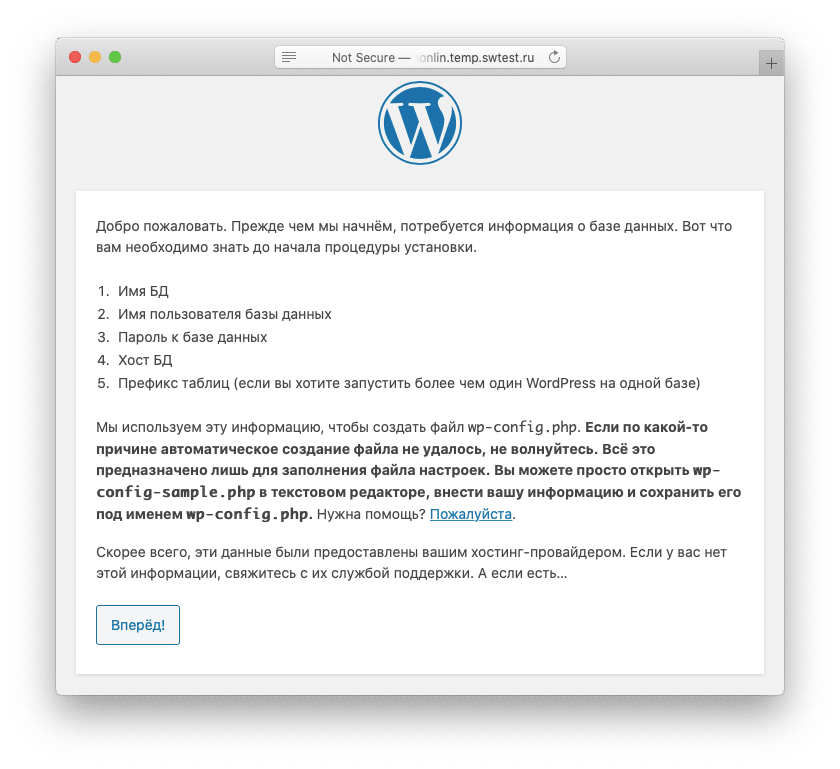
Заполните информацию о базе данных — понадобится название БД, логин, пароль и сервер базы данных.
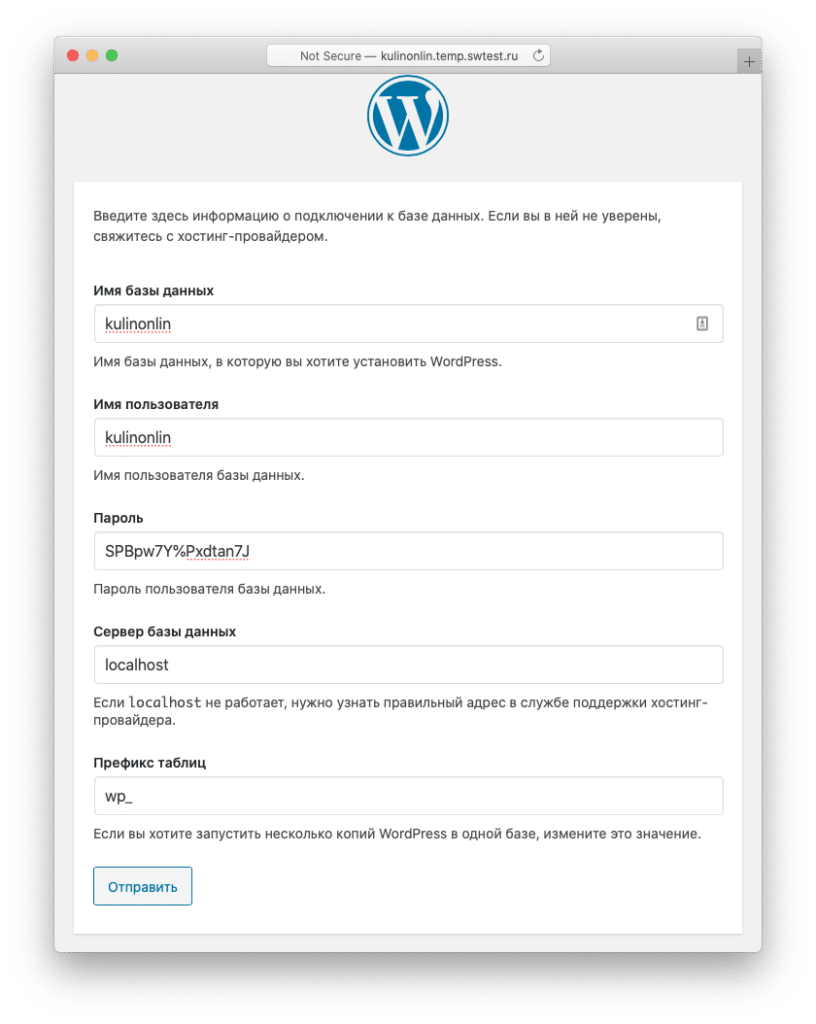
Назовите сайт и введите свой e-mail. Пароль лучше оставить сложным, чтобы злоумышленники не смогли взломать сайт. После этого нажмите на кнопку «Установить WordPress».
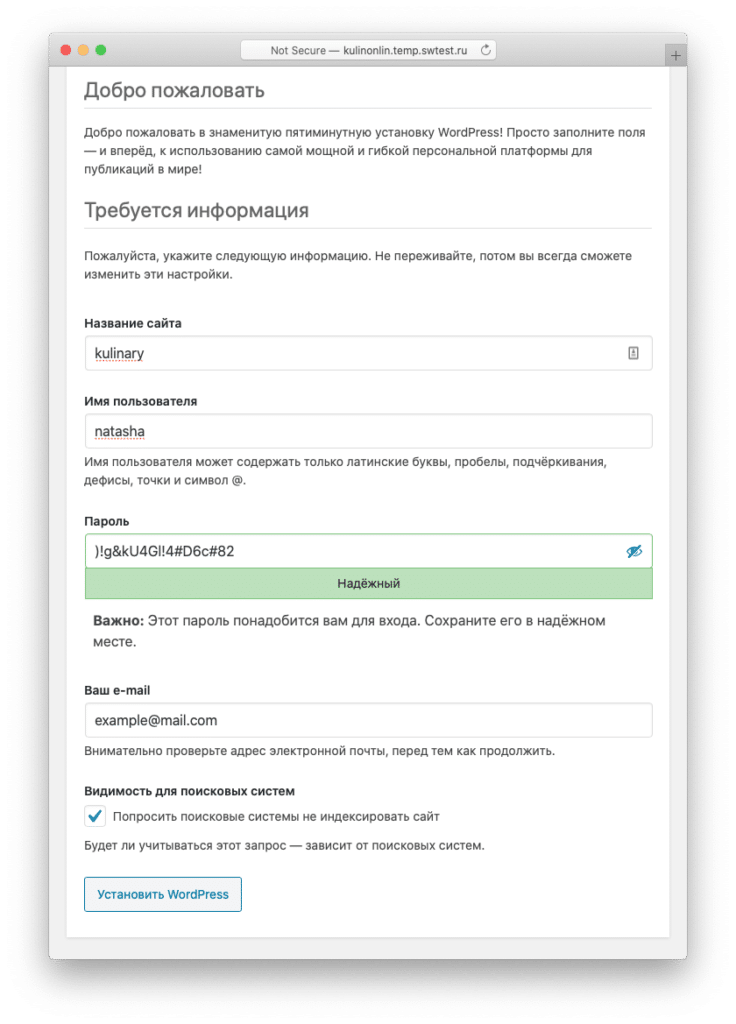
WordPress готов к работе.
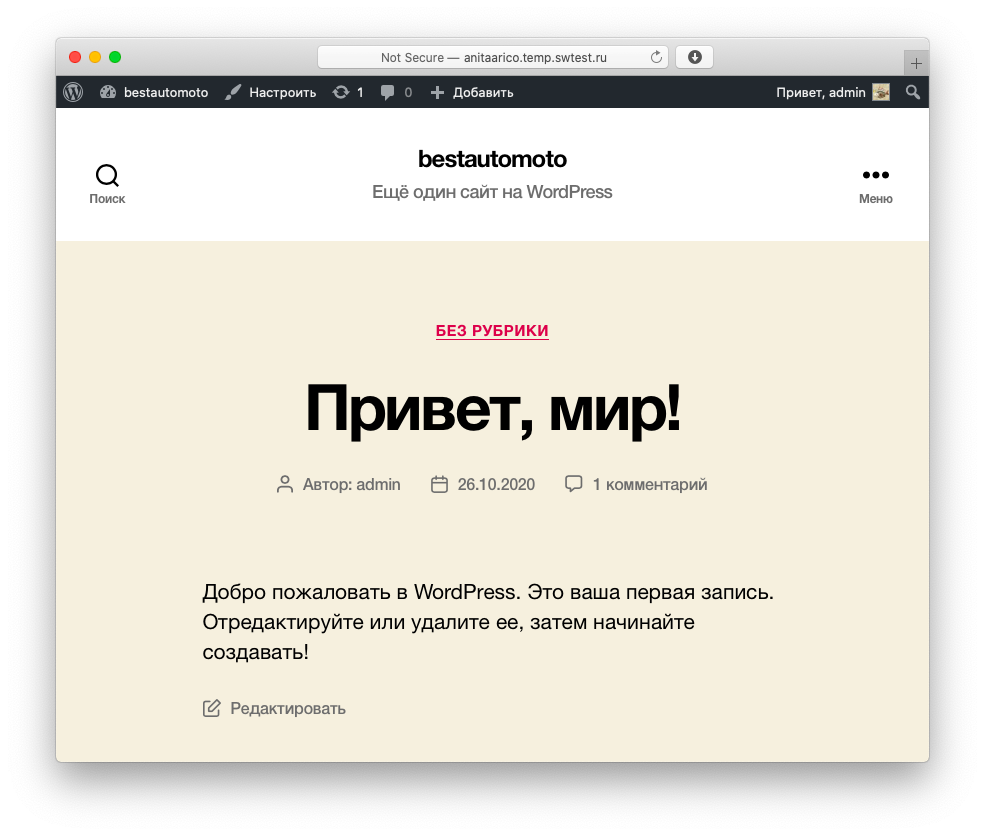
Шаг 4. Установка WooCommerce
В панели управления WordPress перейдите в меню Плагины ⟶ Добавить плагины и введите в поиск WooCommerce.
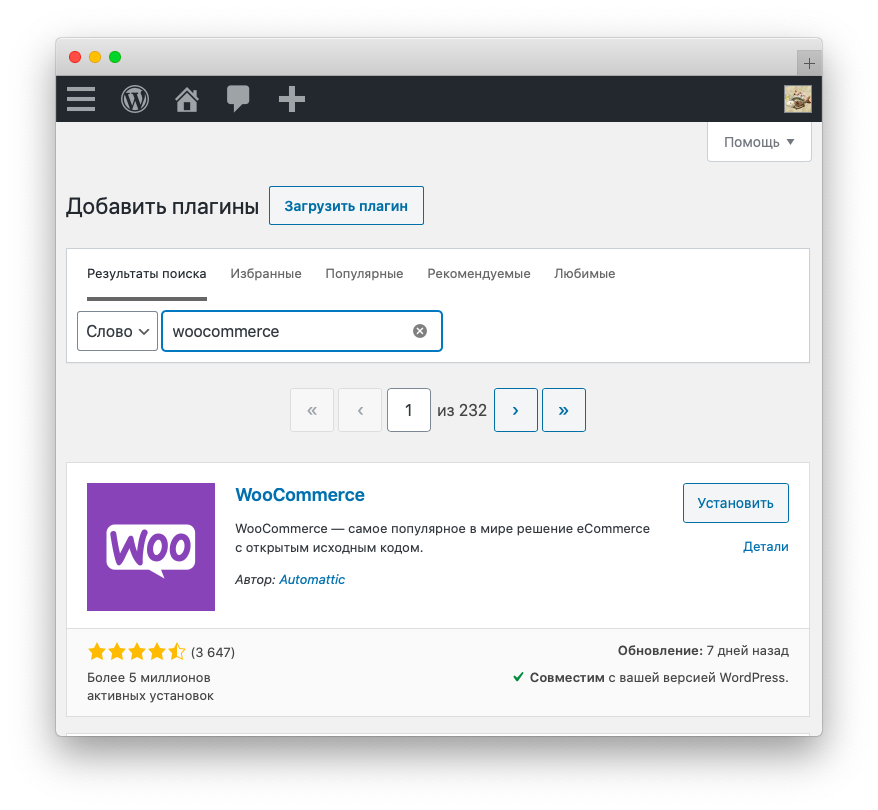
После того, как плагин установится, нажмите «Активировать».
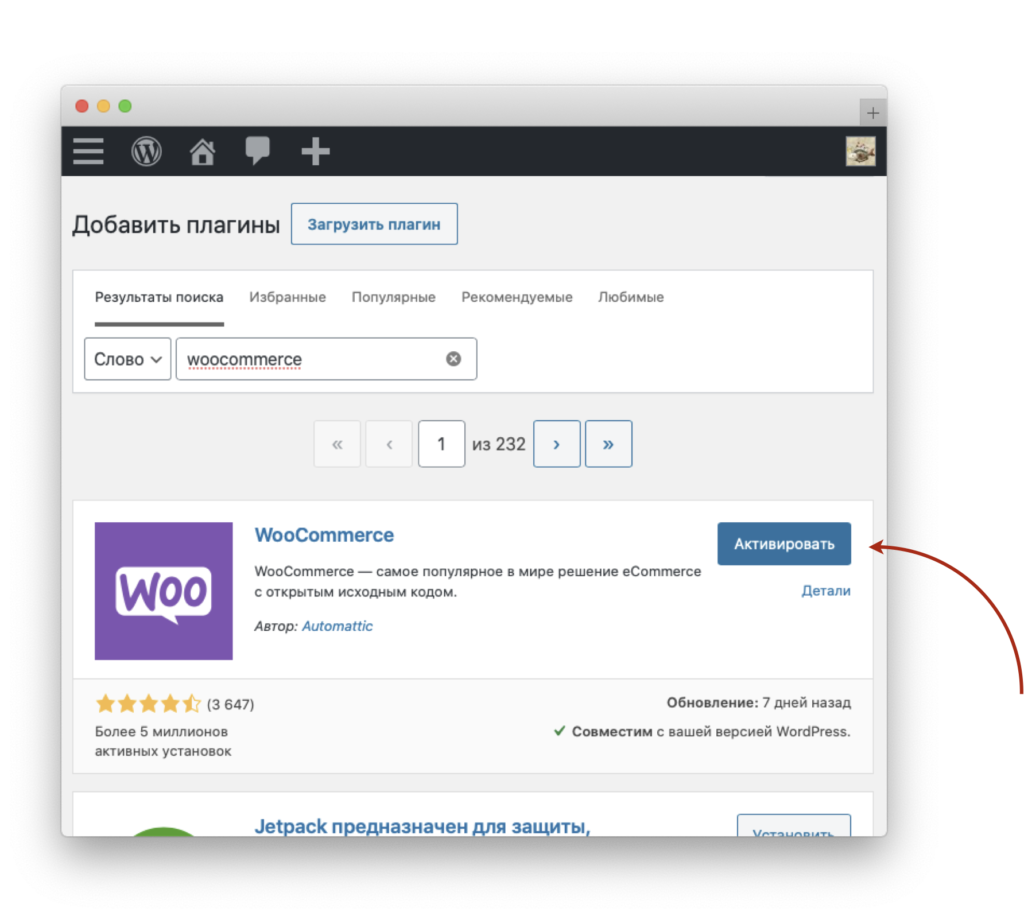
Это запустит мастер установки WooCoomerce. Вам нужно будет ответить на несколько вопросов о магазине: адрес, сфера, какие товары вы собираетесь продавать, сколько их будет и хотите ли вы подключить плагины для продаж через Facebook, Google Merchant Center и email-рассылки.
После ответа на все вопросы WooCommerce предложит установить подходящую тему для интернет-магазина.
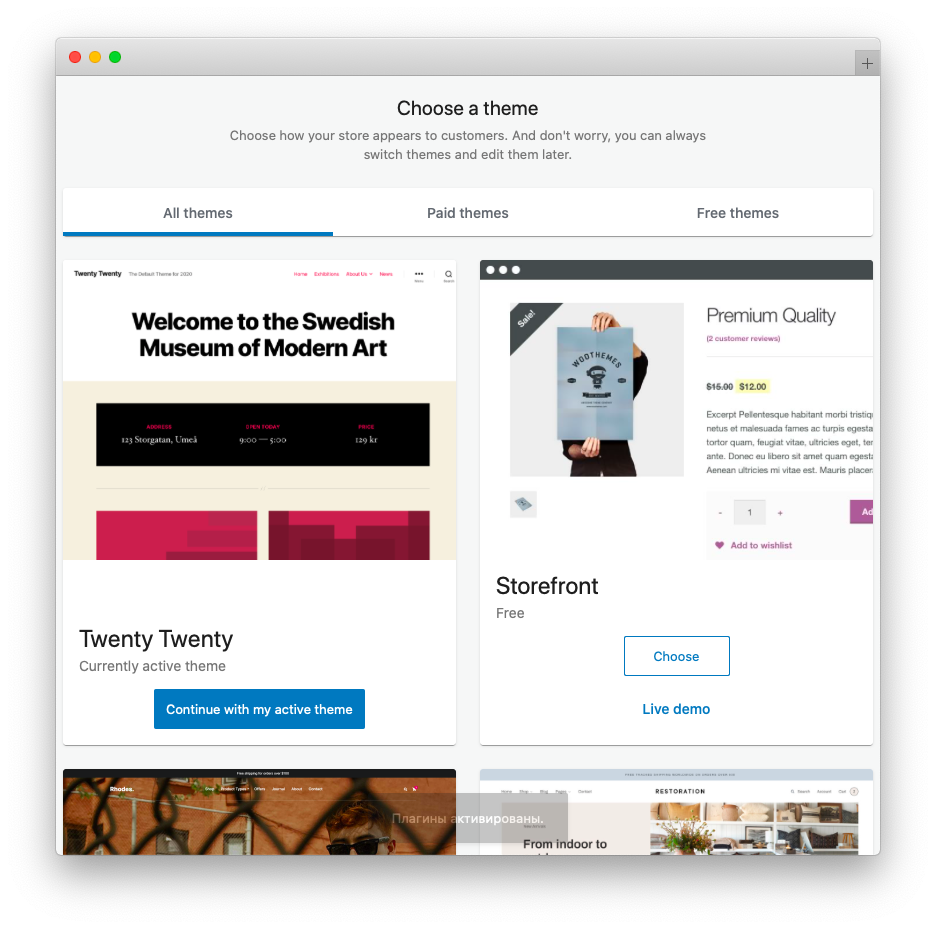
Для тестирования функционала выберите тему Storefront — она поможет узнать, на что способен WooCommerce. Потом ее можно будет сменить.
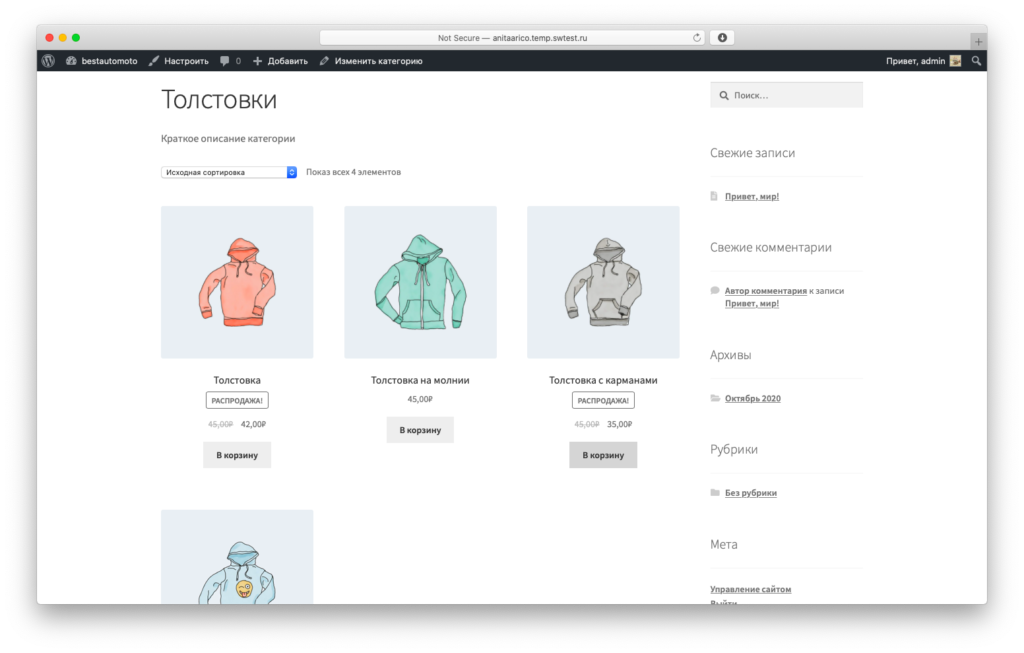
Шаг 5. Установить темы для WooCommerce
Чтобы сделать магазин уникальным и непохожим на конкурентов, понадобится хороший дизайн. За это в WordPress отвечают темы. Они, как и плагины, могут быть платными и бесплатными. Вот подборка хороших тем для интернет-магазина:
Bono
Продуманная и красивая тема со сдержанной анимацией и чистым дизайном. Отличается очень приятной версткой и высокой скоростью загрузки (не забывайте оптимизировать изображения). Подойдет для любого интернет-магазина. Тема раскроется в полную силу, если вы будете использовать фото товаров на белом фоне.
Merchandiser
Минималистичная тема с яркими акцентами и активной анимацией прекрасно подойдет для тех товаров, которые нужно «любить глазами»: одежды, украшений, дизайнерской мебели или хенд-мейд товаров. Крупные фотографии в карточке товара помогут покупателям рассмотреть все детали.
Simply Natural от Astra
Легкий, не перегруженный деталями шаблон подойдет для любых товаров, от фототехники и электроинструмента до детской одежды и игрушек. Призывы к действию понятные и контрастные, а дизайн сайта не отвлекает от рассматривания товаров — всё, что нужно, для высокой конверсии.
Home v16 от Sober
Минималистичный шаблон, создатели которого гордятся своей быстрой поддержкой: если у вас возникнет вопрос по теме, обещают ответить сразу же. Лучше всего тема подойдет для крупных фотографий в хорошем разрешении — в карточке товара изображение растянуто на всю высоту.
Как установить тему?
Перейдите в меню Внешний вид ⟶ Темы в панели управления WordPress и введите в поиск название темы, которую хотите установить — например, Astra. Если вы хотите посмотреть список всех подходящих тем для интернет-магазина, в поиск можно ввести WooCommerce. Наведите курсор на понравившуюся тему и нажмите «Установить», а затем «Активировать».
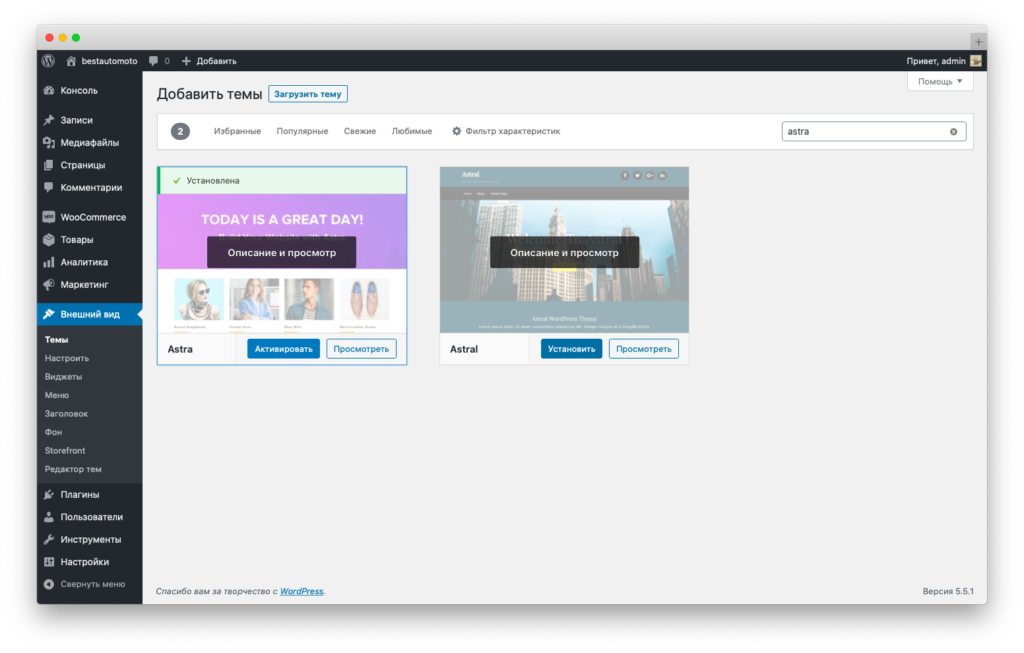
Если у вас уже есть скачанная тема, ее можно установить, нажав на кнопку «Загрузить тему» сверху. Найдите архив на компьютере и нажмите «Установить».
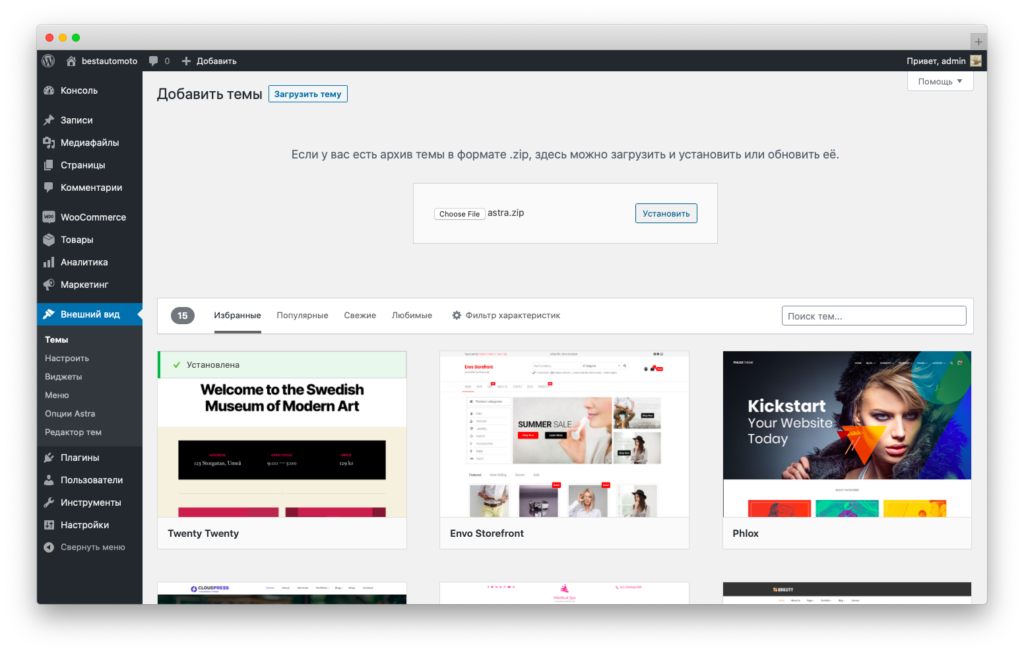
После установки WordPress предложит посмотреть или активировать тему. Нажмите «Активировать».
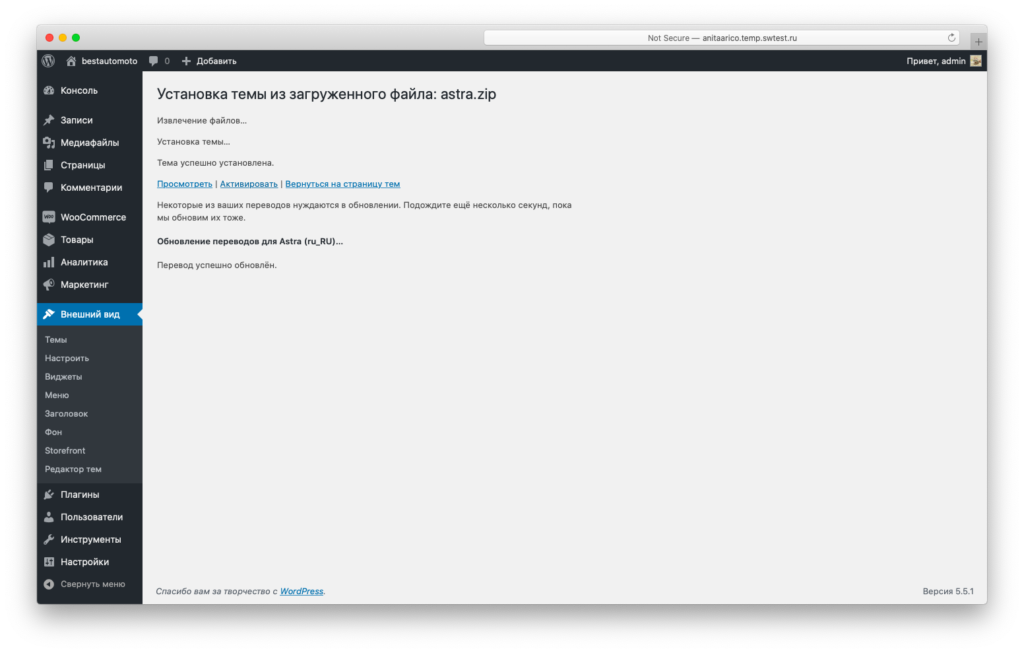
Шаг 6. Установить плагины
Есть несколько полезных плагинов, которые стоит установить перед запуском интернет-магазина — они помогут сделать сайт быстрее, безопаснее и функциональнее.
Clearfy Pro
Этот легкий, но очень функциональный плагин поможет ускорить быстродействие сайта — оптимизировать и очистить код, настроить транслитерацию URL, отключить комментарии, улучшить SEO и отключить автоматические обновления, чтобы на сайте ничего не сломалось в неподходящий момент.
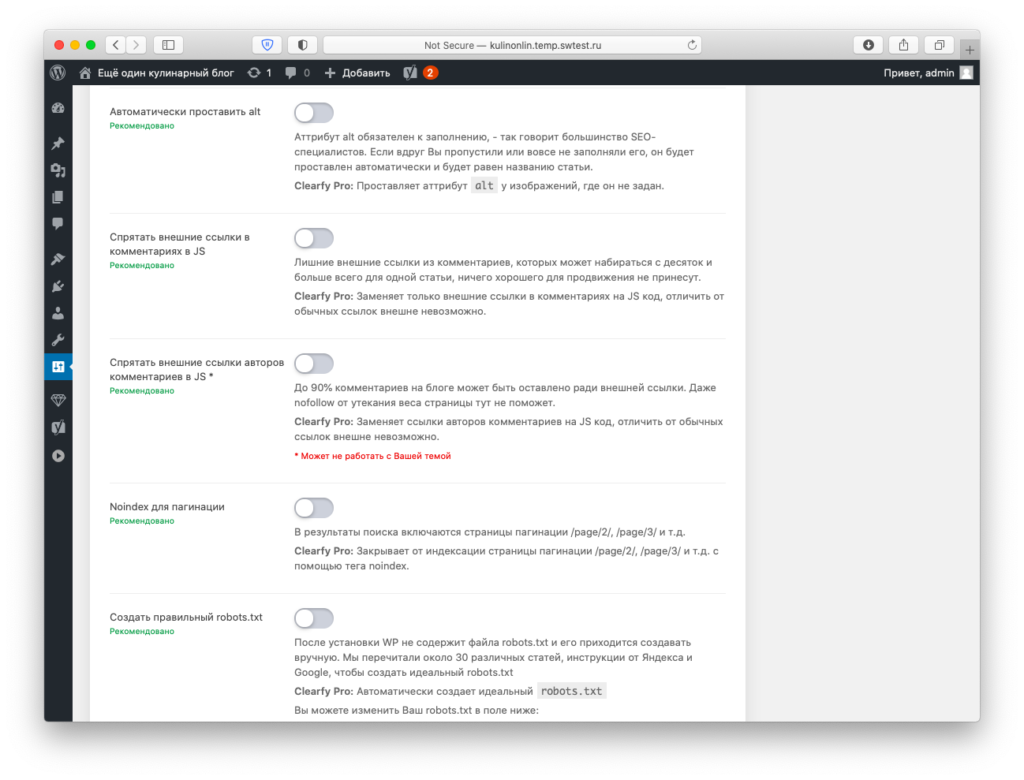
Yoast SEO
Мощный плагин для управления SEO помогает оптимизировать сайт для поисковых систем. С его помощью вы сразу увидите, как будет выглядеть ваш сайт в поисковой выдаче, получите подсказки по метатегам, сможете редактировать htaccess и robots.txt и многое другое. Недостающие настройки SEO в WordPress — все в этом плагине.
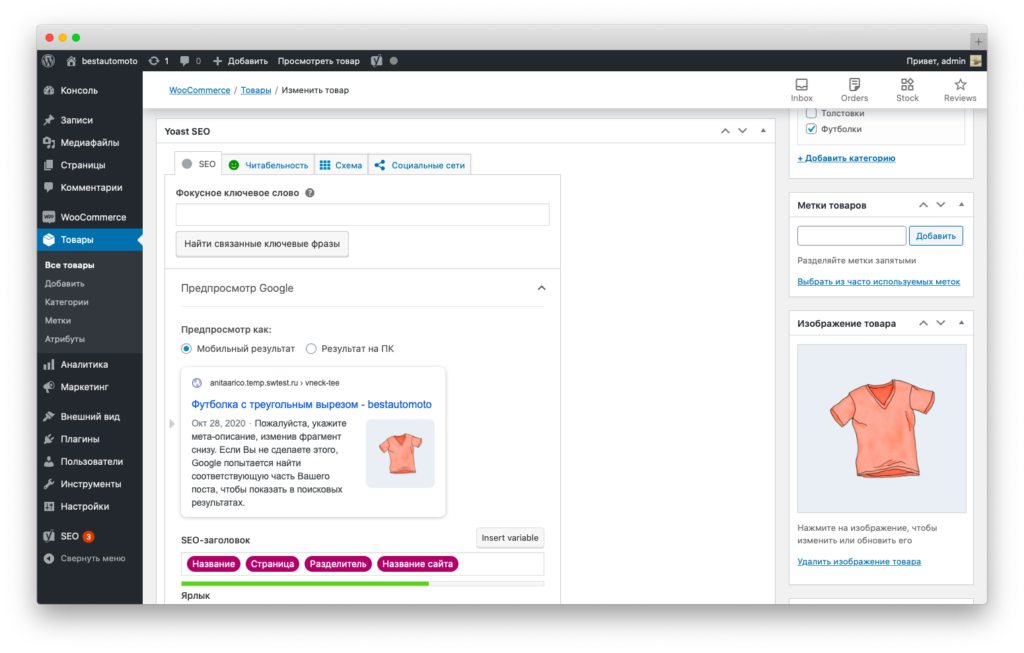
iThemes Security
Этот плагин отвечает за безопасность сайта — поможет защитить его от злоумышленников и предупредит, если что-то идет не так. iThemes умеет создавать бэкапы, блокировать пользователей и даже настраивать график доступа в административную панель. Рекомендуем установить сразу же — потом может быть поздно.
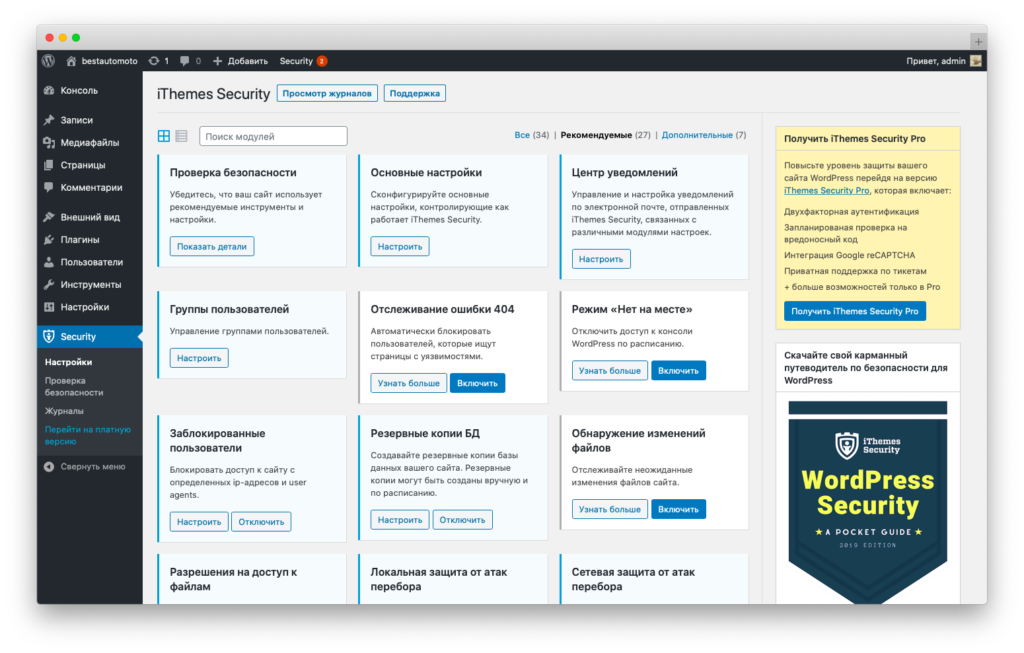
TinyPNG
Это расширение незаменимо для интернет-магазинов: на таких сайтах всегда огромное количество фотографий, и сжатие изображений без потерь помогает экономить место на сервере. Но главное — скорость загрузки страницы повышается в разы. Плагин умеет массово сжимать все фотографии на сайте и делать это каждый раз при загрузке новых картинок.
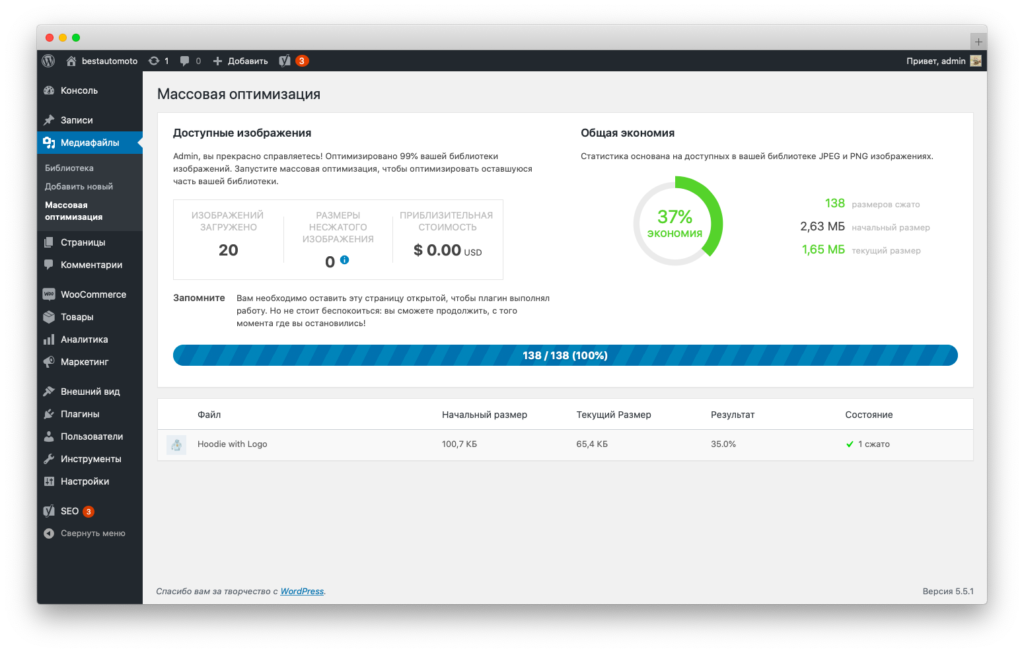
Yml для Yandex Market
Еще один маст-хэв для электронной торговли в России — экспорт фида товаров для Яндекс.Маркета. С помощью этого плагина вы можете задать частоту обновления фида, чтобы не обнаружить внезапный бан от Маркета за несвоевременное обновление цены, настроить, какие данные вы хотите передавать на площадку и исключить из фида товары, которые не проходят по требованиям.
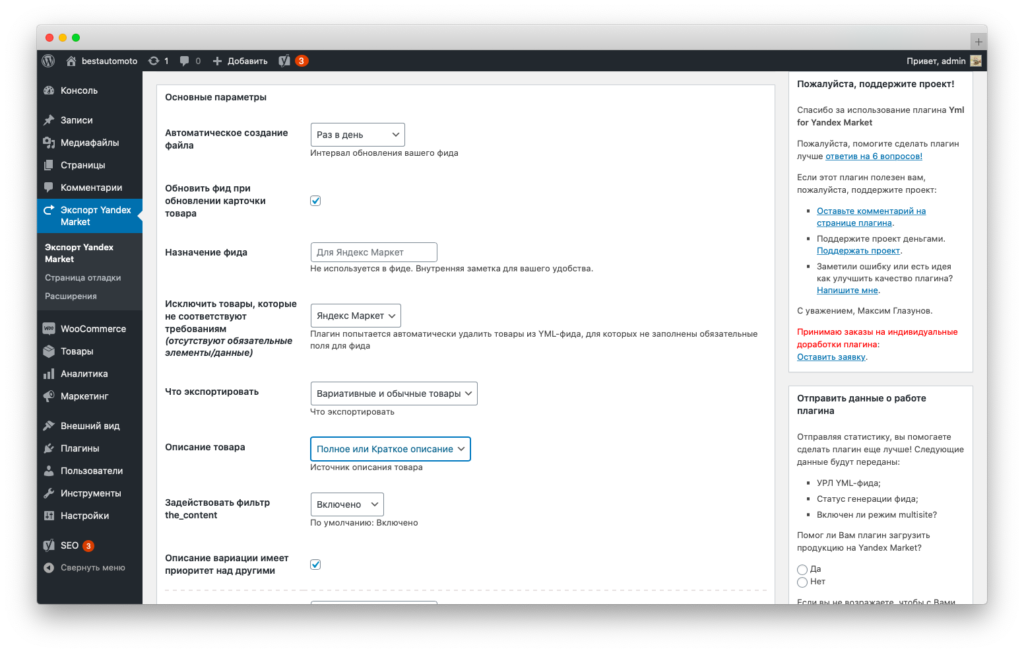
Примеры интернет-магазинов на WooCommerce
Поскольку в среде разработчиков все еще бытует популярный миф о том, что магазин на WordPress невозможен, показываем несколько примеров для вдохновения.
Резюме
Чтобы создать интернет-магазин на WordPress, понадобятся время и деньги: на первом этапе лучше всего заложить минимум 8000-10000 руб. при условии, что сайт вы наполните самостоятельно, и месяц-два на первичную настройку.
Порядок запуска: оплатите домен и хостинг, установите SSL-сертификат, установите WordPress, WooCommerce, тему для WooCommerce, недостающие плагины и наполняйте сайт.
Хорошие темы для WooCommerce: Bono, Merchandiser, Astra (Simply Natural), Sober (Home v16).
Полезные плагины для интернет-магазина: Clearfy, Yoast SEO, iThemes Security, TinyPNG, Yml для Yandex Market.
Желаем удачи с запуском!